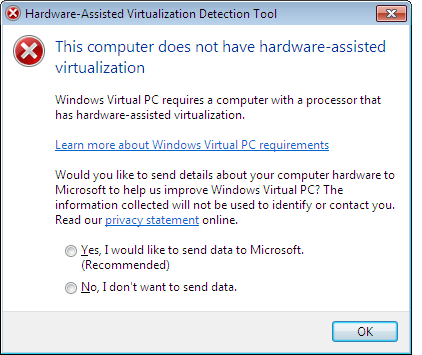2014年12月21日日曜日
Ubuntu 上で MS Accessデータベースを編集
Ubuntu 上で Microsoft Access のデータベースを閲覧するには、MDB File Viewer を使用すればよいことを知っていました。
また、Windows 上のLibreOfficeを使ってAccess データベースの .mdbファイルの内容を閲覧する方法については以下のページで説明させて頂いております。
http://chaos-fractal.blogspot.jp/2012/09/openofficelibreofficeaccess.html
それではUbuntu 上で Microsoft Access のデータベースを編集する方法はないかと思い調べてみました。googleで検索してみると、なんと編集する方法があったのです。以下のサイトで説明されていました。 ucanaccess とLibreOffice のBase を使用する方法です。
http://askubuntu.com/questions/187389/is-it-possible-to-open-an-access-2010-database-file-without-using-wine-or-virtua/519571#519571
ラベル:
Access,
LibreOffice,
Office,
Ubuntu
2014年12月19日金曜日
Device Provisioner とは何でしょう ( Nexus7 2012)
Nexus7 (2012) を最近 Android 5.0 にアップデートして使用しておりましたが、avast が Device Provisioner (トロイの木馬?)を検出したというようなメッセージを出してきました。
このDevice Provisionerをアンインストールしますかと聞かれたので、アンインストールすると答えたのですが、アンインストールは結局できないということでした。
そこでNexus7 を初期化することにしました。
このDevice Provisionerをアンインストールしますかと聞かれたので、アンインストールすると答えたのですが、アンインストールは結局できないということでした。
そこでNexus7 を初期化することにしました。
Jackcess で .mdb ファイルのパスワードを調べる
以下のJava プログラムでは、Jackcess を使って、.mdbファイル(データベースファイル)にかけられたパスワードを調べて表示します。
なお、Windows上で動作を想定しています。
import java.io.File;
import com.healthmarketscience.jackcess.*;
public class jackcess_sample3{
public static void main(String[] args) {
try {
Database db = DatabaseBuilder.open(new File("c:\\users\\xxxx\\mdb\\certificate.mdb"));
String db_password=db.getDatabasePassword();
System.out.println("database password: " + db_password);
} catch (Exception e) {
e.printStackTrace();
}
}
}
なお、Windows上で動作を想定しています。
import java.io.File;
import com.healthmarketscience.jackcess.*;
public class jackcess_sample3{
public static void main(String[] args) {
try {
Database db = DatabaseBuilder.open(new File("c:\\users\\xxxx\\mdb\\certificate.mdb"));
String db_password=db.getDatabasePassword();
System.out.println("database password: " + db_password);
} catch (Exception e) {
e.printStackTrace();
}
}
}
2014年12月18日木曜日
外貨預金・FX・海外ETF
12月14日の選挙で自民党が勝利したのでアベノミクスが継続されて円安の方向に進むと予想しています。
そこでドルでの外貨預金を増やしてはどうかと思い、調べてみることにしました。
銀行によって、1ドルあたりの手数料が違うことに気がつきました。ある都市銀行では、1ドルあたり2円の手数料が発生するようです。
なおインターネットで調べたところ、外貨預金よりも、レバレッジ1倍のFX取引の方がよいとも書かれていました。現在の日本円は金利が低く、また手数料の面において、FXのほうが安いからということのようです。
FXの場合、レバレッジを大きくして25倍などにすることもできますが、そうするとリスクが大きくなるため、1倍のレバレッジにするとよいというのです。
FXのレバレッジ1倍は、外貨預金と同じような性質があるとのことです。
そこでレバレッジ1倍のFX投資も調べてみることにしました。
証券会社や銀行によって、手数料やスプレッドなどの条件が少しずつ違うことに気づきました。
ドル円の場合には、10000通貨単位からできる証券会社・銀行と、1000通貨単位からできる証券会社・銀行があるようです。
ドル円の場合には楽天証券は、1000ドルからできます。sbi証券の場合には、ミニドル円というのがあって同じく1000ドルからできるようです。
なお、海外のインデックス投資を行う際には以下のサイトを参考にさせていただこうかと思っています。
http://kabukiso.com/apply/kinyu/kaigai-etf/itiran.html
そこでドルでの外貨預金を増やしてはどうかと思い、調べてみることにしました。
銀行によって、1ドルあたりの手数料が違うことに気がつきました。ある都市銀行では、1ドルあたり2円の手数料が発生するようです。
なおインターネットで調べたところ、外貨預金よりも、レバレッジ1倍のFX取引の方がよいとも書かれていました。現在の日本円は金利が低く、また手数料の面において、FXのほうが安いからということのようです。
FXの場合、レバレッジを大きくして25倍などにすることもできますが、そうするとリスクが大きくなるため、1倍のレバレッジにするとよいというのです。
FXのレバレッジ1倍は、外貨預金と同じような性質があるとのことです。
そこでレバレッジ1倍のFX投資も調べてみることにしました。
証券会社や銀行によって、手数料やスプレッドなどの条件が少しずつ違うことに気づきました。
ドル円の場合には、10000通貨単位からできる証券会社・銀行と、1000通貨単位からできる証券会社・銀行があるようです。
ドル円の場合には楽天証券は、1000ドルからできます。sbi証券の場合には、ミニドル円というのがあって同じく1000ドルからできるようです。
なお、海外のインデックス投資を行う際には以下のサイトを参考にさせていただこうかと思っています。
http://kabukiso.com/apply/kinyu/kaigai-etf/itiran.html
飲酒と男と女 (ためしてガッテンより)
男性がアルコールを飲みすぎると、女性ホルモンが増え、体が女体化して乳房が膨らむことがあるらしいです。男性の体内で作られた女性ホルモンは、本来は、肝臓で分解されるはずですが、肝機能が弱っている場合には、それが行なわれずに女性ホルモンが増えてしまうということらしいです。
酒は百薬の長と呼ばれますが、飲みすぎると命を削るかんなともなります。 飲みすぎた場合のかんなとなる割合が女性のほうが高いらしいです。
(NHKためしてガッテンより)
酒は百薬の長と呼ばれますが、飲みすぎると命を削るかんなともなります。 飲みすぎた場合のかんなとなる割合が女性のほうが高いらしいです。
(NHKためしてガッテンより)
2014年12月9日火曜日
Jackcess で Long 型の扱い
Jackcess の制限について
Access のデータベースをjava で操作する操作するためのjackcess というライブラリでは、LONG型をいわゆるLONG型としては処理してくれないような気がしています。int 型として扱われているように思えます。
この辺の事情が以下のサイトに記述されているようなので紹介させて頂きます。
http://stackoverflow.com/questions/21984140/jackcess-addrow-cannot-insert-a-java-long-value
Jackcess には他にも更新時の制限 があるようです。
Access のデータベースをjava で操作する操作するためのjackcess というライブラリでは、LONG型をいわゆるLONG型としては処理してくれないような気がしています。int 型として扱われているように思えます。
この辺の事情が以下のサイトに記述されているようなので紹介させて頂きます。
http://stackoverflow.com/questions/21984140/jackcess-addrow-cannot-insert-a-java-long-value
Jackcess には他にも更新時の制限 があるようです。
HDDケース の購入
以前に使用していた内臓ハードディスクの内容を見たいと思い、以下のHDDケースを購入しました。これは、3.5インチのIDE のハードディスク用です。USB でパソコンに接続して使用します。Windows でも Ubuntu でも使用できました。USB接続したハードディスクにUbuntuがOSとしてインストールされている場合には、なんとそのUbuntuを起動することができたのです。一方でWindowsの場合には、USB接続したハードディスクから起動することはできませんでした。
なお、次のものも購入しました。これは2.5インチのSATA接続のハードディスク用です。
なお、次のものも購入しました。これは2.5インチのSATA接続のハードディスク用です。
2014年12月5日金曜日
MDB Viewer Plus (Access データベースを閲覧できるソフト)
以前に、Windows上でAccessデータベースを操作できるソフトを紹介させていただきました。
Access で作成されたデータベースファイル(.mdb ファイルや .accdb ファイル)のテーブルの内容を閲覧できるソフトとして、今回はMDB Viewer Plus というソフトをダウンロードしてみました。このソフトは、exe ファイルとして提供されており、インストールする必要がありません。exe ファイルを実行すればよいだけです。 Windows8 や Windows7 上で試してみています。テーブルの内容を見るだけではなく、編集することもできました。
Access がインストールされていないマシン上で、Access のデータベースのテーブルの内容を見たい場合などに便利に使用できると思っています。

なお、Android 上で、Access データベースの内容を閲覧できるアプリもあります。
また、そのようなアプリを自分でも作成してみました。(出来があまりよくありませんが。)
Access で作成されたデータベースファイル(.mdb ファイルや .accdb ファイル)のテーブルの内容を閲覧できるソフトとして、今回はMDB Viewer Plus というソフトをダウンロードしてみました。このソフトは、exe ファイルとして提供されており、インストールする必要がありません。exe ファイルを実行すればよいだけです。 Windows8 や Windows7 上で試してみています。テーブルの内容を見るだけではなく、編集することもできました。
Access がインストールされていないマシン上で、Access のデータベースのテーブルの内容を見たい場合などに便利に使用できると思っています。

なお、Android 上で、Access データベースの内容を閲覧できるアプリもあります。
また、そのようなアプリを自分でも作成してみました。(出来があまりよくありませんが。)
2014年12月4日木曜日
2014年11月26日水曜日
MK802iv に 140928 のファームウエアをインストール
MK802iv に 140928 のファームウエアをインストールしました。
やりかたはいつもと同じで、ファームウエアをダウンロードしたあとで、所定のやり方で、PC(Windows7)とMK802iv をUSBケーブルで接続します。この時、MK802iv の小さな隙間にクリップなどの細い金属の棒を差し込み、リセットボタンを押した状態で接続します。接続して数秒後にリセットボタンを放します。
その状態で所定のやり方でドライバをインストールします。ドライバのインストールに成功したあとでバッチツールを起動すると、認識がされているので、ダウンロードしたファームウエアのイメージファイルを設定してから、Upgrade のボタンを押します。何分かすると、終了するので、PCとのUSB接続をはずします。
やりかたはいつもと同じで、ファームウエアをダウンロードしたあとで、所定のやり方で、PC(Windows7)とMK802iv をUSBケーブルで接続します。この時、MK802iv の小さな隙間にクリップなどの細い金属の棒を差し込み、リセットボタンを押した状態で接続します。接続して数秒後にリセットボタンを放します。
その状態で所定のやり方でドライバをインストールします。ドライバのインストールに成功したあとでバッチツールを起動すると、認識がされているので、ダウンロードしたファームウエアのイメージファイルを設定してから、Upgrade のボタンを押します。何分かすると、終了するので、PCとのUSB接続をはずします。
Nexus7 (2012) を Android 5.0 にしたら遅くなった
Nexus7 (2012) を Android 5.0 にしたら遅くなってしまいました。対処法が以下のサイトに書いてあるようです。
http://gadget2ch.blog.jp/archives/1014025869.html
対処法を実行したのちにリセットすればサクサクと動くようになるらしいです。
なお、元のAndroid 4.4.4に戻したいくらいです。
以下のサイトを参照して、元に戻せるのものでしょうか?
https://developers.google.com/android/nexus/images
2014年11月25日火曜日
Android アプリ開発 公開したアプリのインストール数を調べる
Android アプリの公開や、公開したあとでインストール数を調べたりするためには、以下のサイトにログインすることによりできるようです。(なお登録が必要です。)
https://play.google.com/apps/publish
2014年11月24日月曜日
Android アプリ開発 sqlite について
Android アプリ開発では、sqlite というデータベースを使用することができるようです。アプリが使用する設定などを sqlite データベースに保存しておけば、アプリを起動するたびに毎回同じ設定をする必要がなくなるかと思われます。
なお、次のサイトを参考にさせて頂きました。
http://it-trick-java.appspot.com/android/c2019.html
2014年11月22日土曜日
Jackcess の更新の制限について
私の現在作成している Android アプリ Access_Editor では Jackcess と ucanaccess というjavaのライブラリを使って Access データベースの更新を行っています。この更新には制限があり、「データベースの並び順序」が「一般」または「一般 レガシー」ではないデータベースの場合には、更新できないのです。
更新できない場合には、次のようなエラーメッセージが出力されてしまいます。
unsupported collating sort order
この問題を回避するために、データベースの並び順序を「一般」または「一般 レガシー」にするには、Access2010の場合は、「ファイル」タブの「オプション」の「基本設定」のところで「新規データベースの並び順序」を「一般」または「一般 - レガシー」に設定したあとで、データベースの最適化/修復ツールを使用します。
このへんの事情は以下のサイトに書かれています。
http://stackoverflow.com/questions/20719417/unsupported-collating-sort-order-when-trying-to-read-from-access-using-jackces?rq=1
なお、Access2003 の場合には、「新規データベースの並び順序」は、「ツール」の「オプション」のところにあるようです。
更新できない場合には、次のようなエラーメッセージが出力されてしまいます。
unsupported collating sort order
この問題を回避するために、データベースの並び順序を「一般」または「一般 レガシー」にするには、Access2010の場合は、「ファイル」タブの「オプション」の「基本設定」のところで「新規データベースの並び順序」を「一般」または「一般 - レガシー」に設定したあとで、データベースの最適化/修復ツールを使用します。
このへんの事情は以下のサイトに書かれています。
http://stackoverflow.com/questions/20719417/unsupported-collating-sort-order-when-trying-to-read-from-access-using-jackces?rq=1
なお、Access2003 の場合には、「新規データベースの並び順序」は、「ツール」の「オプション」のところにあるようです。
なおJackcess には他にも制限があるようです。(平成26年12月9日)
Android アプリ開発 はじめてのアプリ公開
Android 上で マイクロソフト(Microsoft)社の Access で作成したデータベース(mdb ファイルや accdb ファイル)の内容を閲覧したり編集したりするアプリを開発しておりました。
今回、作成したAndroid アプリを初めて google play で公開してみました。公開したのは、Accessデータベースを閲覧するアプリです。
https://play.google.com/store/apps/details?id=com.cofe_arabi.access_viewer
(2014.11.24)
上記のアプリに引き続いて次の2つのアプリを公開いたしました。
Accessデータベースのテーブルを編集するアプリ
https://play.google.com/store/apps/details?id=com.cofe_arabi.access_editor&hl=ja
Accessデータベースを作成したり、テーブルを作成したりするアプリ
https://play.google.com/store/apps/details?id=com.cofe_arabi.access_table&hl=ja
なお、Android 上で Access データベースを閲覧するアプリは、すでに存在しており、そっちのほうが私の作ったアプリよりはずっと使いやすくてすぐれているようです。
(2015.8.9)
なお、公開したこれらのアプリは、日本語と英語に対応しています。世界中のよりたくさんの人達にインストールして使用してもらうためには、他の言語にも対応させたほうがよいかなと思っています。それで、中国語に対応させようと思いつきました。
今回、作成したAndroid アプリを初めて google play で公開してみました。公開したのは、Accessデータベースを閲覧するアプリです。
https://play.google.com/store/apps/details?id=com.cofe_arabi.access_viewer
(2014.11.24)
上記のアプリに引き続いて次の2つのアプリを公開いたしました。
Accessデータベースのテーブルを編集するアプリ
https://play.google.com/store/apps/details?id=com.cofe_arabi.access_editor&hl=ja
Accessデータベースを作成したり、テーブルを作成したりするアプリ
https://play.google.com/store/apps/details?id=com.cofe_arabi.access_table&hl=ja
なお、Android 上で Access データベースを閲覧するアプリは、すでに存在しており、そっちのほうが私の作ったアプリよりはずっと使いやすくてすぐれているようです。
(2015.8.9)
なお、公開したこれらのアプリは、日本語と英語に対応しています。世界中のよりたくさんの人達にインストールして使用してもらうためには、他の言語にも対応させたほうがよいかなと思っています。それで、中国語に対応させようと思いつきました。
2014年11月16日日曜日
AzPainter2 というソフトウエアをインストールした
Androidアプリを公開するには、512 x 512 32ビットのPNG形式(アルファ付き)というアイコンの画像を作成しなくてはならないらしいです。
そこで、Windows上で動作する AzPainter2 というソフトウエアをダウンロードしてインストールしました。
そこで、Windows上で動作する AzPainter2 というソフトウエアをダウンロードしてインストールしました。
2014年11月10日月曜日
AbiWord で文字化け
最近 Dimension 4600C というマシンに lubuntu 1410をインストールしたのですが、AbiWord という文書を作成するソフトが入っていました。
AbiWord 上で日本語で作成した文書を、Word の doc 形式のファイルとして保存しました。その後で、保存したファイルをもう一度AbiWord で開いてみたら、文字化けして読めなくなっていました。
インターネットで検索すると、AbiWord でWord形式で保存すると文字化けするという経験をした人は他にもいらっしゃるようでした。
AbiWord 上で日本語で作成した文書を、Word の doc 形式のファイルとして保存しました。その後で、保存したファイルをもう一度AbiWord で開いてみたら、文字化けして読めなくなっていました。
インターネットで検索すると、AbiWord でWord形式で保存すると文字化けするという経験をした人は他にもいらっしゃるようでした。
老いがはじまったか
パソコンで何かしようとして、パソコンを起動するのだが、何をしようとして起動したのか忘れてしまい呆然とする。
ダブルクリックができなくなってしまう。クリックと次のクリックの時間が空いてしまうためシングルクリック2回として扱われてしまう。
テレビで有名な芸能人がでているのを見ても名前が思い出せない。新しい芸能人の場合にはなかなか覚えられない。そばにいる誰かに質問すれば教えてくれるのかもしれないが、一回教えてもらってもすぐに忘れてしまい気まずくなるので、あえて質問しないようになってきた。
老いが始まったのかもしれない。
ダブルクリックができなくなってしまう。クリックと次のクリックの時間が空いてしまうためシングルクリック2回として扱われてしまう。
テレビで有名な芸能人がでているのを見ても名前が思い出せない。新しい芸能人の場合にはなかなか覚えられない。そばにいる誰かに質問すれば教えてくれるのかもしれないが、一回教えてもらってもすぐに忘れてしまい気まずくなるので、あえて質問しないようになってきた。
老いが始まったのかもしれない。
2014年11月4日火曜日
開発したAndroidアプリをgoogle playで公開するには
開発したAndroidアプリをgoogle playで公開するには、以下のサイトでデベロッパー契約に同意して登録料25$の支払い手続きをしなくてはならないようです。
https://play.google.com/apps/publish/signup/
なお、公開するためには、アプリのスクリーンショットや、512 x 512 32ビットPNG形式(アルファ付き)の画像ファイルを用意しなくてはならないようです。
(2014.11.22)
アプリをはじめて公開いたしました。
https://play.google.com/apps/publish/signup/
なお、公開するためには、アプリのスクリーンショットや、512 x 512 32ビットPNG形式(アルファ付き)の画像ファイルを用意しなくてはならないようです。
(2014.11.22)
アプリをはじめて公開いたしました。
2014年11月2日日曜日
Dell の Dimension4600c を lubuntu 14.10 にアップグレード
古いマシンですが、Dell の Dimension 4600C を lubuntu 14.10 にアップグレードしました。なおアップグレードの途中でエラーが発生してしまいました。
このDimension4600CではAndroidアプリの開発 などをしております。
アップグレードの後で、Androidアプリの作成の続きをやろうとして eclipse を起動しようとしたところ、javaがないというメッセージがでました。以下のコマンドを順に入力することにより java をインストールしました。
sudo apt-get update
java -version
sudo apt-get install default-jdk
これで、eclipse が無事に起動するようになりました。
その後、このlubuntu には、samba をインストールしました。作成したアプリのapkファイルをNexus7に受け渡すために、sambaを使用する必要があったためです。アプリのapkファイルを用意して、それを Nexus7上で読み込込ませてインストールし、プログラムの動作の確認をNexus7上で行っています。
(2014-11-11)
その後、Synapticパッケージマネージャを使って、LibreOffice のWriter,Calc,Base をインストールしました。そうして、もともと はいっていた、AbiWordとGnumericは削除しました。
(2014-11-17)
このDimension4600C で、Eclipseを起動して、Androidアプリのプログラミングを行なっている最中に、時々、Eclipse が突然終了することがあります。主にソースコードを編集している最中に突然終了します。
(2014-11-28)
Lubuntu 上でeclipse が突然終了することが多くなってきたので、Windows7 上でeclipse を使ってアプリの開発を続けることにしました。Lubuntuのeclipse で作成したworkspace のプロジェクトをまずWindows7 の環境にコピーしました。その後Windows7 上で、eclipse を起動してコピーしたプロジェクトをimport したところ、なんとソースコードの中に書いてある日本語のコメントなどが、文字化けして変な表示になってしまいました。
このDimension4600CではAndroidアプリの開発 などをしております。
アップグレードの後で、Androidアプリの作成の続きをやろうとして eclipse を起動しようとしたところ、javaがないというメッセージがでました。以下のコマンドを順に入力することにより java をインストールしました。
sudo apt-get update
java -version
sudo apt-get install default-jdk
これで、eclipse が無事に起動するようになりました。
その後、このlubuntu には、samba をインストールしました。作成したアプリのapkファイルをNexus7に受け渡すために、sambaを使用する必要があったためです。アプリのapkファイルを用意して、それを Nexus7上で読み込込ませてインストールし、プログラムの動作の確認をNexus7上で行っています。
(2014-11-11)
その後、Synapticパッケージマネージャを使って、LibreOffice のWriter,Calc,Base をインストールしました。そうして、もともと はいっていた、AbiWordとGnumericは削除しました。
(2014-11-17)
このDimension4600C で、Eclipseを起動して、Androidアプリのプログラミングを行なっている最中に、時々、Eclipse が突然終了することがあります。主にソースコードを編集している最中に突然終了します。
(2014-11-28)
Lubuntu 上でeclipse が突然終了することが多くなってきたので、Windows7 上でeclipse を使ってアプリの開発を続けることにしました。Lubuntuのeclipse で作成したworkspace のプロジェクトをまずWindows7 の環境にコピーしました。その後Windows7 上で、eclipse を起動してコピーしたプロジェクトをimport したところ、なんとソースコードの中に書いてある日本語のコメントなどが、文字化けして変な表示になってしまいました。
AdMob について
AdMob に登録して、作るアプリに広告を表示させようと努力していましたが、なんとかできました。
以下を参考にさせていただきました。
https://developers.google.com/mobile-ads-sdk/docs/?hl=ja
https://developer.android.com/google/play-services/setup.html?hl=ja
https://developers.google.com/mobile-ads-sdk/docs/admob/fundamentals?hl=ja#play
https://developers.google.com/mobile-ads-sdk/docs/admob/additional-controls?hl=ja#testmode
eclipse でプロジェクトを右クリックして、properties を選択します。 次の画面でAndroidを選択して、Add ボタンを押し google-play-services_lib を追加します。はじめ、Add ボタンを押してもgoogle-play-services_libが表示されなくて困りました。以下の記述を参考にさせていただくことにより、google-play-services_libが表示されるようになりました。
Add Google Play Services to Your Project
To make the Google Play services APIs available to your app:
- Copy the library project at
<android-sdk>/extras/google/google_play_services/libproject/google-play-services_lib/to the location where you maintain your Android app projects. - Import the library project into your Eclipse workspace. Click File > Import, select Android > Existing Android Code into Workspace, and browse to the copy of the library project to import it.
2014年11月1日土曜日
Androidアプリ開発 (Accessファイルかどうかを判断する)
Android アプリ開発で Access ファイルの内容を表示するアプリの作成をしています。選択したファイルが Accessのファイルかどうかを判断するためのファンクションを作成しました。ファイルの拡張子が、mdb,MDB,accdb,ACCDBかどうかを調べています。
このファンクションを使用する場合、例えば strFileName という文字列が、Accessファイルかどうかを調べる場合には StringUtils.checkifAccessFile(strFileName) のように使用します。値が true であれば、Accessのファイルという判断をします。
public class StringUtils {
public static String leftstring(String value, int length) {
try {
return value.substring(0, length);
} catch ( Exception e ) {
return value;
}
}
public static String rightstring(String value, int length) {
try {
if ( value.length() >= length )
return value.substring(value.length() - length);
else
return value.substring(1);
} catch ( Exception e ) {
return value;
}
}
public static boolean checkifAccessFile(String value) {
try {
if ( rightstring(value,4).equals(".mdb"))return true;
if ( rightstring(value,4).equals(".MDB"))return true;
if ( rightstring(value,6).equals(".accdb"))return true;
if ( rightstring(value,6).equals(".ACCDB"))return true;
return false;
} catch ( Exception e ) {
return false;
}
}
}
このファンクションを使用する場合、例えば strFileName という文字列が、Accessファイルかどうかを調べる場合には StringUtils.checkifAccessFile(strFileName) のように使用します。値が true であれば、Accessのファイルという判断をします。
public class StringUtils {
public static String leftstring(String value, int length) {
try {
return value.substring(0, length);
} catch ( Exception e ) {
return value;
}
}
public static String rightstring(String value, int length) {
try {
if ( value.length() >= length )
return value.substring(value.length() - length);
else
return value.substring(1);
} catch ( Exception e ) {
return value;
}
}
public static boolean checkifAccessFile(String value) {
try {
if ( rightstring(value,4).equals(".mdb"))return true;
if ( rightstring(value,4).equals(".MDB"))return true;
if ( rightstring(value,6).equals(".accdb"))return true;
if ( rightstring(value,6).equals(".ACCDB"))return true;
return false;
} catch ( Exception e ) {
return false;
}
}
}
2014年10月31日金曜日
Android アプリ開発の進捗状況について
eclipse で Javaのコードを書いてAndroid アプリ開発の勉強をやっています。
昨日は、画面を縦方向にスクロールできるようにレイアウトを定義する方法や、インテントを使って画面を切り替える方法などを学習しました。
インテントを使って画面を切り替える場合には、画面のレイアウトを追加し、AndroidManifest.xml に定義を追加し、コードの中でインテントの記述をします。画面を切り替える際に文字列を引き渡すことができます。
なお、現在、作成しているのは、Android 上でAccess のデータベースファイル(mdbファイルやaccdbファイルなど)のテーブルの内容を表示するアプリです。Accessのデータベースにアクセスするために jackcess や ucanaccess などのライブラリを使用しています。
ucanaccess を使ったサンプルプログラムを以下でも紹介させていただいております。
http://chaos-fractal.blogspot.jp/2014/10/android-accessmdb.html
(2014.11.1)
テキストビューを横スクロールできるようにする方法を学習しました。layout ファイルを書き換えてやる必要があります。
アプリを公開する方法についても調べています。
(2014.11.21)
開発したAndroid アプリをはじめて公開 してみました。
昨日は、画面を縦方向にスクロールできるようにレイアウトを定義する方法や、インテントを使って画面を切り替える方法などを学習しました。
インテントを使って画面を切り替える場合には、画面のレイアウトを追加し、AndroidManifest.xml に定義を追加し、コードの中でインテントの記述をします。画面を切り替える際に文字列を引き渡すことができます。
なお、現在、作成しているのは、Android 上でAccess のデータベースファイル(mdbファイルやaccdbファイルなど)のテーブルの内容を表示するアプリです。Accessのデータベースにアクセスするために jackcess や ucanaccess などのライブラリを使用しています。
ucanaccess を使ったサンプルプログラムを以下でも紹介させていただいております。
http://chaos-fractal.blogspot.jp/2014/10/android-accessmdb.html
(2014.11.1)
テキストビューを横スクロールできるようにする方法を学習しました。layout ファイルを書き換えてやる必要があります。
アプリを公開する方法についても調べています。
(2014.11.21)
開発したAndroid アプリをはじめて公開 してみました。
2014年10月30日木曜日
SSL 3.0 の脆弱性への対応について
SSL 3.0 の脆弱性の対応を行うため、以下のサイトを参照して、FireFox にアドオンをいれました。
http://www.mozilla.jp/blog/entry/10433/
SSL3.0の脆弱性対策についての情報処理推進機構のサイト
http://www.ipa.go.jp/security/announce/20141017-ssl.html
http://www.mozilla.jp/blog/entry/10433/
SSL3.0の脆弱性対策についての情報処理推進機構のサイト
http://www.ipa.go.jp/security/announce/20141017-ssl.html
2014年10月29日水曜日
Androidアプリ開発 Excelに書かれた株のリストのそれぞれの株価を取得して表示する
まずExcelファイルには、いくつかの株のコードが書かれています。以下のサンプルでは、Excelのファイルから株のコードを読み取り、それぞれの株について、インターネットのYahooのサイトから株価を取得して表示します。Excelから株コードを読み取るためにjexcelapi というライブラリを使用して、インターネットから株価を取得するためには、jsoup というライブラリを使用しています。
source code
source code
Android アプリ開発 Excelシートのデータを表示する
Android アプリで、Excel ファイルを読み込んでシートの内容を表示するサンプルです。Jexcel というライブラリを使用しています。私の環境ではなぜか新しいタイプのxlsxファイルは読み込めず、古いタイプのxlsファイルは読み込めました。
source code
source code
Android アプリ開発でプログラム内でビューを定義する
Android アプリ開発では、プログラムの中でビューを作ることもできます。以下のサンプルでは、7つのボタンを配置して、その後さらに、OKとCancelのボタンを作成しています。
import android.app.Activity;
import android.os.Bundle;
import android.widget.Button;
import android.widget.LinearLayout;
public class MainActivity extends Activity {
/** Called when the activity is first created. */
@Override
public void onCreate(Bundle savedInstanceState) {
super.onCreate(savedInstanceState);
LinearLayout linearLayout = new LinearLayout(this);
linearLayout.setOrientation(LinearLayout.VERTICAL);
setContentView(linearLayout);
Button[] buttons ;
int num_arr;
num_arr=7;
buttons = new Button[num_arr];
int i =0;
while ( i < num_arr){
buttons[i] = new Button(this);
buttons[i].setText("number" + i );
buttons[i].setLayoutParams(new LinearLayout.LayoutParams(
LinearLayout.LayoutParams.WRAP_CONTENT,
LinearLayout.LayoutParams.WRAP_CONTENT));
linearLayout.addView(buttons[i]);
i=i+1;
}
Button button1 = new Button(this);
button1.setText("OK");
button1.setLayoutParams(new LinearLayout.LayoutParams(
LinearLayout.LayoutParams.MATCH_PARENT,
LinearLayout.LayoutParams.WRAP_CONTENT));
linearLayout.addView(button1);
Button button2 = new Button(this);
button2.setText("Cancel");
button2.setLayoutParams(new LinearLayout.LayoutParams(
LinearLayout.LayoutParams.WRAP_CONTENT,
LinearLayout.LayoutParams.WRAP_CONTENT));
linearLayout.addView(button2);
}
}
import android.app.Activity;
import android.os.Bundle;
import android.widget.Button;
import android.widget.LinearLayout;
public class MainActivity extends Activity {
/** Called when the activity is first created. */
@Override
public void onCreate(Bundle savedInstanceState) {
super.onCreate(savedInstanceState);
LinearLayout linearLayout = new LinearLayout(this);
linearLayout.setOrientation(LinearLayout.VERTICAL);
setContentView(linearLayout);
Button[] buttons ;
int num_arr;
num_arr=7;
buttons = new Button[num_arr];
int i =0;
while ( i < num_arr){
buttons[i] = new Button(this);
buttons[i].setText("number" + i );
buttons[i].setLayoutParams(new LinearLayout.LayoutParams(
LinearLayout.LayoutParams.WRAP_CONTENT,
LinearLayout.LayoutParams.WRAP_CONTENT));
linearLayout.addView(buttons[i]);
i=i+1;
}
Button button1 = new Button(this);
button1.setText("OK");
button1.setLayoutParams(new LinearLayout.LayoutParams(
LinearLayout.LayoutParams.MATCH_PARENT,
LinearLayout.LayoutParams.WRAP_CONTENT));
linearLayout.addView(button1);
Button button2 = new Button(this);
button2.setText("Cancel");
button2.setLayoutParams(new LinearLayout.LayoutParams(
LinearLayout.LayoutParams.WRAP_CONTENT,
LinearLayout.LayoutParams.WRAP_CONTENT));
linearLayout.addView(button2);
}
}
Java で Jackcess ライブラリを使用し Accessデータベースのテーブルのフィールド名を取得する
Jackcess というライブラリを使用するとAccessデータベースのファイルにアクセスできることがわかりました。
使用したのは、以下のjarファイルです。
jackcess-2.0.6.jar
commons-lang-2.6.jar
commons-logging-1.1.1.jar
以下のサンプルでは、Java で Jackcess ライブラリを使用し Accessデータベースのテーブルのフィールド名を取得して表示しています。
Contacts.accdb というデータベースのContacts というテーブルのフィールド名をリストアップして表示しています。
また、そのテーブル内のレコードのLast Name と Address というフィールドの内容を表示しています。
import java.io.File;
import java.sql.Types;
import java.util.List;
import java.util.Set;
import com.healthmarketscience.jackcess.*;
public class jackcess_sample1{
public static void main(String[] args) {
try {
Database db = DatabaseBuilder.open(new File("/home/user/Contacts.accdb"));
Table table =db.getTable("Contacts");
List<? extends Column> Columns=table.getColumns();
for(Column column : Columns){
System.out.println("column_name =" + column.getName());
}
for(Row row : table) {
System.out.println("row = " + row.get("Last Name") + " " + row.get("Address"));
}
} catch (Exception e) {
e.printStackTrace();
}
}
}
(2014.11.22)
Jackcess を使って Access データベースのテーブルを更新する場合には制限があります。データベースによっては更新できないのです。
使用したのは、以下のjarファイルです。
jackcess-2.0.6.jar
commons-lang-2.6.jar
commons-logging-1.1.1.jar
以下のサンプルでは、Java で Jackcess ライブラリを使用し Accessデータベースのテーブルのフィールド名を取得して表示しています。
Contacts.accdb というデータベースのContacts というテーブルのフィールド名をリストアップして表示しています。
また、そのテーブル内のレコードのLast Name と Address というフィールドの内容を表示しています。
import java.io.File;
import java.sql.Types;
import java.util.List;
import java.util.Set;
import com.healthmarketscience.jackcess.*;
public class jackcess_sample1{
public static void main(String[] args) {
try {
Database db = DatabaseBuilder.open(new File("/home/user/Contacts.accdb"));
Table table =db.getTable("Contacts");
List<? extends Column> Columns=table.getColumns();
for(Column column : Columns){
System.out.println("column_name =" + column.getName());
}
for(Row row : table) {
System.out.println("row = " + row.get("Last Name") + " " + row.get("Address"));
}
} catch (Exception e) {
e.printStackTrace();
}
}
}
(2014.11.22)
Jackcess を使って Access データベースのテーブルを更新する場合には制限があります。データベースによっては更新できないのです。
2014年10月26日日曜日
Excel やAccess のファイルをAndroid から操作するアプリを開発する
個人がデータベースを構築して使用する際に、サーバー形式のOracle 、MySQL、SQLserver などを使うという方法もあるのかもしれませんが、それほど大きくないデータベースの場合には、ExcelやAccess を使用するということも多いのではないでしょうか?
そうして作成した Excel や Access のファイルを、Dropbox などのクラウド上に配置して、PCからもスマホやタブレットからも使用したいというニーズはあると思います。
そのため、最近は、Android から、ExcelやAccessのファイル(xls、xlsx、mdb、accdbなど)を操作するアプリを作ってみようという気になっています。
Androidアプリは、Ubuntu上でEclipseを使ってJava で作成しています。また、Excelのxls,xlsx ファイルを操作するには、POIやjexcelapiというAPIを使えばできるらしいということがわかっています。 また、Accessのmdb,accdb ファイルを操作するには、ucanaccess というAPIを使用すればできることがわかっています。
POIやucanaccess はダウンロードして、解凍して、jar ファイルを取り出し、所定の位置に配置すれば使用できます。
なお、自分で開発しなくても Android で Accessデータベースを閲覧するアプリ は存在します。
そうして作成した Excel や Access のファイルを、Dropbox などのクラウド上に配置して、PCからもスマホやタブレットからも使用したいというニーズはあると思います。
そのため、最近は、Android から、ExcelやAccessのファイル(xls、xlsx、mdb、accdbなど)を操作するアプリを作ってみようという気になっています。
Androidアプリは、Ubuntu上でEclipseを使ってJava で作成しています。また、Excelのxls,xlsx ファイルを操作するには、POIやjexcelapiというAPIを使えばできるらしいということがわかっています。 また、Accessのmdb,accdb ファイルを操作するには、ucanaccess というAPIを使用すればできることがわかっています。
POIやucanaccess はダウンロードして、解凍して、jar ファイルを取り出し、所定の位置に配置すれば使用できます。
なお、自分で開発しなくても Android で Accessデータベースを閲覧するアプリ は存在します。
Ubuntu 14.10 にアップグレードしました。
Ubuntu 14.10 にアップグレードしました。ただしアップグレードの途中で以下のようなメッセージが表示されてしまいました。
クラッシュレポート
アプリケーション Ubuntu Software Center が突然終了しました。
Syslinux-themes-debian パッケージが動かない状態にある可能性があります。
クリーンアップ中に問題が発生しました。
installArchives() failed
クラッシュレポート
アプリケーション Ubuntu Software Center が突然終了しました。
Syslinux-themes-debian パッケージが動かない状態にある可能性があります。
クリーンアップ中に問題が発生しました。
installArchives() failed
2014年10月23日木曜日
2014年10月20日月曜日
Android アプリ開発サンプル Accessのmdb
以下のAndroidのサンプルアプリでは、ucanaccessを使ってAccessのmdbファイルにアクセスして、テーブルにレコードを追加しています。
Android sample code which add a record of Access database file (mdb file). It needs three edittext fields and two buttons on layout.
source code
Android sample code which add a record of Access database file (mdb file). It needs three edittext fields and two buttons on layout.
source code
Androidアプリ開発 Accessデータベースであるmdbファイルにアクセス
先日、紹介させていただいたODBCブリッジを使用しないでJAVAからAccessデータベースのファイルにアクセスする方法を使って、Androidの簡単なアプリを作成してみました。ODBCブリッジを使用しないでAccessにアクセスするというのは、ucanaccess というしくみを使用するものです。Accessデータベースの場合にはファイルの拡張子は、mdbかまたはaccdbです。(mdbのほうが古いです。)以下のソースコードではdropbox/mdb/foma0.mdbというAccessデータベースの中のfoma1というテーブルの内容を表示しています。
Android appli development sample code which acccess to the Access database mdb file.
source code
Android appli development sample code which acccess to the Access database mdb file.
source code
2014年10月10日金曜日
自閉症に効く薬?
「金沢大学と東京大学で自閉症に効く薬が研究されている」というニュースをみました。この薬は、オキシトシンとかいう名前で、この薬により、相手の表情を読み取ることができるようになるなどコミュニケーション能力がアップするらしいです。
コミュニケーション能力がアップするのであれば、服用してみたい気もします。
2014年7月13日日曜日
perl で sqlite データベースに接続
以下は、perl で sqlite データベースに接続するサンプルです。なお、予め cpan コマンドでDBD::SQLite を実行しておく必要がありました。
use strict;
use warnings;
use DBI;
my $dbh = DBI->connect("dbi:SQLite:dbname=test.db");
my $sth = $dbh->prepare("select * from book;");
$sth->execute;
while (my @row = $sth->fetchrow_array) {
print join(', ', @row), "\n";
}
$dbh->disconnect;
use strict;
use warnings;
use DBI;
my $dbh = DBI->connect("dbi:SQLite:dbname=test.db");
my $sth = $dbh->prepare("select * from book;");
$sth->execute;
while (my @row = $sth->fetchrow_array) {
print join(', ', @row), "\n";
}
$dbh->disconnect;
2014年7月12日土曜日
(Windows7) VBScript からsqlite への接続サンプル
Windows7 上でsqlite へ接続する、VBScriptを試してみました。
予め以下のサイトから、sqliteodbc.exe をダウンロードしてインストールしておく必要があります。
http://www.ch-werner.de/sqliteodbc/
---サンプル-------------------------------------
FileName = "c:\mdb\xxxx.db"
WScript.echo FileName
Set CN = CreateObject("ADODB.Connection")
CN.Open "DRIVER=SQLite3 ODBC Driver;Database=" & FileName & ";"
Set RS = CN.Execute("SELECT * FROM xxxx;")
while not RS.eof
WScript.Echo RS.Fields(1).value & " " & RS.Fields(2).value
RS.MOveNext
wend
RS.Close: Set RS = Nothing
CN.Close: Set CN = Nothing
------------------------------------------
予め以下のサイトから、sqliteodbc.exe をダウンロードしてインストールしておく必要があります。
http://www.ch-werner.de/sqliteodbc/
---サンプル-------------------------------------
FileName = "c:\mdb\xxxx.db"
WScript.echo FileName
Set CN = CreateObject("ADODB.Connection")
CN.Open "DRIVER=SQLite3 ODBC Driver;Database=" & FileName & ";"
Set RS = CN.Execute("SELECT * FROM xxxx;")
while not RS.eof
WScript.Echo RS.Fields(1).value & " " & RS.Fields(2).value
RS.MOveNext
wend
RS.Close: Set RS = Nothing
CN.Close: Set CN = Nothing
------------------------------------------
2014年7月10日木曜日
Java から sqlite データベースへの接続
Java から sqlite データベースへの接続をするためには、JDBCドライバが必要です。以下のサイトよりダウンロードして使用できます。
http://www.ch-werner.de/javasqlite/
以下のサイトを参照させていただきました。
http://blue-red.ddo.jp/~ao/wiki/wiki.cgi?page=Java+%26+SQLite
なお、Java から sqlite データベースへの接続をするためのサンプルプログラムを以前に紹介させていただきました。
http://www.ch-werner.de/javasqlite/
以下のサイトを参照させていただきました。
http://blue-red.ddo.jp/~ao/wiki/wiki.cgi?page=Java+%26+SQLite
なお、Java から sqlite データベースへの接続をするためのサンプルプログラムを以前に紹介させていただきました。
Javaから Access データベースへの接続(JDBC ODBC ブリッジを使用しない)
以前に、このブログで、Javaから Accessデータベースの mdb ファイルに接続する方法をご紹介させていただきましたがが、最近になって、その同じ方法が使用できなくなったことがわかりました。
その理由は、JDBC ODBCブリッジが、 Java 7 では非推奨となり、Java 8 では標準から削除されたためらしいとわかりました。
http://ja.wikipedia.org/wiki/JDBC
そこで、Java から、Access の mdb ファイルや、 accdb ファイルに接続する、別の方法として、 u can access を試してみました。
u can accessについては、以下のサイトを参照させていただきました。
http://stackoverflow.com/questions/21955256/manipulating-an-access-database-from-java-without-odbc/21955257#21955257
u can access を使うために、私は以下のjarファイルをダウンロードして使用しました。(eclipseのワークスペースの中のlibsフォルダの下に配置しました。)
commons-lang-2.6.jar
commons-logging-1.1.1.jar
hsqldb.jar
jackcess-2.0.4.jar
ucanaccess-2.0.7.jar
(平成26年10月21日)
なお、u can access (ucanaccess) では、Accessファイルにパスワードがかかっていてもアクセスできるらしいことがわかりました。(パスワードの指定が必要)
(平成26年11月4日)
u can accessの他に、jackcess というライブラリを使うという方法もあるようです。なお、 u can access は内部で jackcess を使用しているとも聞きました。
(平成26年11月22日)
なお、Jackcess を使って Access データベースのテーブルのレコードの更新をする場合には実は制限があります。
(平成26年11月25日)Jackcess や ucanaccess(u can accesss)を使って作成したアプリをgoogle play で公開しました。
その理由は、JDBC ODBCブリッジが、 Java 7 では非推奨となり、Java 8 では標準から削除されたためらしいとわかりました。
http://ja.wikipedia.org/wiki/JDBC
そこで、Java から、Access の mdb ファイルや、 accdb ファイルに接続する、別の方法として、 u can access を試してみました。
u can accessについては、以下のサイトを参照させていただきました。
http://stackoverflow.com/questions/21955256/manipulating-an-access-database-from-java-without-odbc/21955257#21955257
u can access を使うために、私は以下のjarファイルをダウンロードして使用しました。(eclipseのワークスペースの中のlibsフォルダの下に配置しました。)
commons-lang-2.6.jar
commons-logging-1.1.1.jar
hsqldb.jar
jackcess-2.0.4.jar
ucanaccess-2.0.7.jar
(平成26年10月21日)
なお、u can access (ucanaccess) では、Accessファイルにパスワードがかかっていてもアクセスできるらしいことがわかりました。(パスワードの指定が必要)
(平成26年11月4日)
u can accessの他に、jackcess というライブラリを使うという方法もあるようです。なお、 u can access は内部で jackcess を使用しているとも聞きました。
(平成26年11月22日)
なお、Jackcess を使って Access データベースのテーブルのレコードの更新をする場合には実は制限があります。
(平成26年11月25日)Jackcess や ucanaccess(u can accesss)を使って作成したアプリをgoogle play で公開しました。
2014年7月8日火曜日
( Windows ) pupSQLite をインストール
以前に、sqlite データベースの内容を閲覧できる、sqlitebrowser というソフトを使用してみましたが、今回は、同じく sqlite データベースの閲覧や編集ができるという pupSQLite というソフトウエアを Windows7 にインストールしてみました。
https://www.eonet.ne.jp/~pup/software.html
インストールの仕方は簡単で、ダウンロードした zip ファイルを適当なフォルダのなかに解凍するだけでした。.NET Framework 4 が必要と書いてありましたが、それ以外にダウンロードする必要はありませんでした。(Windows7 の場合だからかどうかはわかりませんが。)
sqlite データベースの閲覧や編集ができるだけではなく、Access データベースとの間でインポートやエクスポートができました。
https://www.eonet.ne.jp/~pup/software.html
インストールの仕方は簡単で、ダウンロードした zip ファイルを適当なフォルダのなかに解凍するだけでした。.NET Framework 4 が必要と書いてありましたが、それ以外にダウンロードする必要はありませんでした。(Windows7 の場合だからかどうかはわかりませんが。)
sqlite データベースの閲覧や編集ができるだけではなく、Access データベースとの間でインポートやエクスポートができました。
( Windows ) LibreOffice 4.1.6.2 をインストール
Windows7 の入っているマシンに LibreOffice 4.1.6.2 をインストールしてみました。
LibreOffice のデータベースプログラム Base から、Access の mdb ファイルに接続してテーブルの中身を見ることができました。
ただし、この LibreOffice は、なぜか何かの拍子に反応しなくなり、ハングアップしてしまいます。
そこで新しいバージョンである、LibreOffice 4.2.5.2 をダウンロードしてインストールしました。
なお、Base から Access データベースへの接続については、2年ほど前にも同じようなことを試してみています。
http://chaos-fractal.blogspot.jp/2012/09/openofficelibreofficeaccess.html
LibreOffice のデータベースプログラム Base から、Access の mdb ファイルに接続してテーブルの中身を見ることができました。
ただし、この LibreOffice は、なぜか何かの拍子に反応しなくなり、ハングアップしてしまいます。
そこで新しいバージョンである、LibreOffice 4.2.5.2 をダウンロードしてインストールしました。
なお、Base から Access データベースへの接続については、2年ほど前にも同じようなことを試してみています。
http://chaos-fractal.blogspot.jp/2012/09/openofficelibreofficeaccess.html
(Windows ソフト) Access データベースを操作するソフトウエア
Windows 上で、Access データベースを操作できるツールとして「みっちーのデータベースメンテ for Access 」をダウンロードして使用してみました。
Access2000 形式の mdb ファイルの作成や、テーブルの作成、テーブルへのレコードの追加などをやってみました。
使ったバージョンは2.4.0ですが、このバージョンではAccess2007 以降の形式には、対応していないようです。
なお、Android 上で、Access データベースを閲覧するアプリについては、以下のサイトで記述させて頂いております。
2014年7月7日月曜日
Lubuntu 14.04 に office 2003 をインストール
Office 2003 personal ( Word,Excel,Outlook) のCDがあったので、Lubuntu 14.04 にインストールしてみました。
まず、synaptic で PlayOnLinux をインストールしました。その後、PlayOnLinux を起動して、Office 2003 のインストールを行いました。
まず、synaptic で PlayOnLinux をインストールしました。その後、PlayOnLinux を起動して、Office 2003 のインストールを行いました。
2014年7月6日日曜日
Ubuntu で sync
Ubuntu 上で(正確には Lubuntu14.04)フロッピーディスクにファイルをコピーしました。すぐに、そのフロッピーディスクを抜いて、別のパソコンにセットして、コピーしたファイルを見ようとしたところ、ファイルの中身がからっぽでした。
Ubuntu 上でコピーしただけでは、駄目で、その後、sync というコマンドを実行しないといけないらしいことがわかりました。
フロッピーディスクにコピーした直後は、まだ実際にはフロッピーディスクには書き込まれていないということがあるようなのです。このような場合には sync コマンドを実行するとそのタイミングで書き込みが行なわれるようなのです。
Ubuntu 上でコピーしただけでは、駄目で、その後、sync というコマンドを実行しないといけないらしいことがわかりました。
フロッピーディスクにコピーした直後は、まだ実際にはフロッピーディスクには書き込まれていないということがあるようなのです。このような場合には sync コマンドを実行するとそのタイミングで書き込みが行なわれるようなのです。
2014年7月4日金曜日
pgp 2.6.3i
pgp 2.6.3i をダウンロードして、Windows7のマシンで使用してみました。
http://www.pgpi.org/cgi/download.cgi?filename=pgp263i.zip
Windows7 のDOSプロンプトで使用するのですが、pgp のコマンドを入力するとなぜか、ピーピーと音がしました。
pgp 2.3a で作成した鍵をインポートすることができました。
なお、Windows7ではなく、PC-9801のMS-DOS 5.00A 上で動作させようと思って試してみました。すると、PGP コマンドを一回実行すると、そのあと PC-9801がハングアップしてしまい反応しなくなりました。これでは、使用できません。
http://www.pgpi.org/cgi/download.cgi?filename=pgp263i.zip
Windows7 のDOSプロンプトで使用するのですが、pgp のコマンドを入力するとなぜか、ピーピーと音がしました。
pgp 2.3a で作成した鍵をインポートすることができました。
なお、Windows7ではなく、PC-9801のMS-DOS 5.00A 上で動作させようと思って試してみました。すると、PGP コマンドを一回実行すると、そのあと PC-9801がハングアップしてしまい反応しなくなりました。これでは、使用できません。
2014年7月1日火曜日
MK802iv を Android 4.4.2 にアップグレード ( 140526 )
MK802iv のAndroid 4.4.2 のファームウエアがダウンロードできることに気がつきました。ダウンロードして、インストールしました。インストールしたのは、140526 というファームウエアです。
http://www.rikomagic.com/en/download/do_1.html
skype をインストールして使用してみました。問題なく使用できるようです。
Android 4.4 になったせいか、画面が少し変わりました。
何かの拍子にリブートがかかってしまいます。
http://www.rikomagic.com/en/download/do_1.html
skype をインストールして使用してみました。問題なく使用できるようです。
Android 4.4 になったせいか、画面が少し変わりました。
何かの拍子にリブートがかかってしまいます。
2014年6月30日月曜日
PGP2.3a ( MS-DOS )
20年前くらいに買った、NECのPC-9801ノートには、MS-DOS 5.00A とWindows3.1が入っており、またMS-DOS上で動作する、PGP2.3aが入っています。
久しぶりに、PGP2.3aを使ってみました。
ヘルプは
PGP -H
鍵に関するヘルプは
PGP -K
鍵の作成は
PGP -KG
鍵のエクスポートは
PGP -KX
PGP 2.3a で作成した鍵を、Ubuntu14.04のgpgで読み込もうとしたのですが、はじめはうまくいきませんでした。バージョンが違いすぎるせいかと思っていました。しかし何度かやっているうちに、鍵に署名すれば公開鍵をUbuntu14.04のgpg で読み込めることがわかりました。
hoge@hoge.co.jp というユーザに対して、sample というテキストファイルを暗号化する場合には以下のようにキー入力します。
pgp -e sample hoge@hoge.co.jp
sample という名前のファイルを削除するには以下のようにします。
pgp -w sample
2014年6月25日水曜日
Ubuntu 14.04 の GnuPG で秘密鍵をexport する
昨年、Ubuntu のGnuPG (gpg)で、秘密鍵を作成しましたが、その秘密鍵を他のマシンにコピーしたいと思いました。以下のコマンドにより、秘密鍵をexport できることがわかりました。
gpg -a --export-secret-keys
gpg -a --export-secret-keys
2014年6月24日火曜日
(Android) GnuPG をインストール
Nexus7 に GnuPG (Gnu Privacy Guard) をインストールしてみました。
https://play.google.com/store/apps/details?id=info.guardianproject.gpg&hl=ja
Ubuntu 14.04 に入っている gpg ( GnuPG ) 1.4.16 で作成した秘密鍵を、エクスポートしてNexus7上のGnuPGにインポートできることがわかりました。
https://play.google.com/store/apps/details?id=info.guardianproject.gpg&hl=ja
Ubuntu 14.04 に入っている gpg ( GnuPG ) 1.4.16 で作成した秘密鍵を、エクスポートしてNexus7上のGnuPGにインポートできることがわかりました。
2014年6月23日月曜日
ラインエディタのコマンドについて
ラインエディタのコマンドについて
1行目の表示
1
最初の行から最後の行までの表示
1,$p
置換と取消し
s/old/new/
s/old/new/p
s/old/new/g
s/old/new/gp
u
up
1行目の表示
1
最初の行から最後の行までの表示
1,$p
置換と取消し
s/old/new/
s/old/new/p
s/old/new/g
s/old/new/gp
u
up
Excel VBAのサンプル
以下は簡単なExcel VBAのサンプルです。
Sub Macro1()
Range("B2").Select
ActiveCell.FormulaR1C1="VBA"
Range("B3").Select
End Sub
awk サンプル
昔のフロッピーディスクから、以前に作成したawkスクリプトが見つかりました。
csvファイルを読み込むために、FS(フィールドセパレータ)をカンマに設定しています。また、xxxx.csv という別のcsvファイルを開いて参照しているのが特徴です。
BEGIN{
FS=","
COUNT=0
}
{
COUNT=COUNT+1
# print $9,$23
MAILID=$9
EMPLO=$23
FINDFLG=0
while(getline < "xxxx.csv" > 0){
if(EMPLO==$7)FINDFLG=1
}
close("xxxx.csv")
print FINDFLG,EMPLO,MAILID > "KEKKA"
print COUNT,FINDFLG,EMPLO,MAILID
}
csvファイルを読み込むために、FS(フィールドセパレータ)をカンマに設定しています。また、xxxx.csv という別のcsvファイルを開いて参照しているのが特徴です。
BEGIN{
FS=","
COUNT=0
}
{
COUNT=COUNT+1
# print $9,$23
MAILID=$9
EMPLO=$23
FINDFLG=0
while(getline < "xxxx.csv" > 0){
if(EMPLO==$7)FINDFLG=1
}
close("xxxx.csv")
print FINDFLG,EMPLO,MAILID > "KEKKA"
print COUNT,FINDFLG,EMPLO,MAILID
}
2014年6月22日日曜日
Ubuntu One の終了
どうも Ubuntu One というクラウドサービスが終了するらしいです。そのような内容の英語のメールが届きました。
Ubuntu One の中に保存していたファイル類をローカルにダウンロードしておきました。
Ubuntu One の中に保存していたファイル類をローカルにダウンロードしておきました。
aws の無料期間の終了
昨年はじめた、アマゾンの aws ですが、もうすぐ一年間の無料期間が終了てしまうので、やめようと思います。コンソールにはいってインスタンスを terminate しました。そうしてそれ以外の項目(リソース)も削除しようとしました。ただし、ユーザには終了できない項目(リソース)もありました。
Security Group というリソースが削除できませんでした。これが残っていても、課金はされないのでしょうか?よくわかりません。
アカウントそのものをclose するという選択もあるのかなとは思いました。
Security Group というリソースが削除できませんでした。これが残っていても、課金はされないのでしょうか?よくわかりません。
アカウントそのものをclose するという選択もあるのかなとは思いました。
2014年6月17日火曜日
Windows7 ( igfxtray.exe hkcmd.exe igfxpers.exe )
Dimension 4600C にWindows7英語版をインストールして使用していますが、Windows7を起動した時に、以下のような表示が出てきます。(igfxtray.exe hkcmd.exe igfxpers.exe)これは何なのかよくわからないのですが、ビデオカードのドライバに関連する何かかもしれないと思っています。それともウイルス???
Red Hat Linux のシングルユーザモード
部屋を整理していたところRed Hat Linux をインストールした古いハードディスクが出てきました。さっそくパソコンに接続して、起動してみたところ、ログインのプロンプトがでてきました。ただし、どんなユーザIDとパスワードを登録していたのか完全に忘れてしまっていました。ユーザを root にして適当なパスワードを入れてみましたが、ログインできませんでした。
このような時には、たしかシングルユーザモードとかでログインして、パスワードを初期化すればよいということを何となく思い出して、インターネットで検索してみました。
grub ではなく lilo なので次のようにすればよいことがわかりました。
つまり boot: のプロンプトがでているところで、 linux 1 と入力すればよいのです。
ブートの途中で、Ctrl-X を押すと、 boot: のプロンプトがでてきました。linux 1 入力するとシングルユーザモードで起動しました。root のパスワードを初期化して、その後ログインできるようになりました。めでたしめでたし。
以下のサイトには似たようなことが書いてあります。
http://www.geocities.jp/cofe_fd3/linux.htm
このような時には、たしかシングルユーザモードとかでログインして、パスワードを初期化すればよいということを何となく思い出して、インターネットで検索してみました。
grub ではなく lilo なので次のようにすればよいことがわかりました。
つまり boot: のプロンプトがでているところで、 linux 1 と入力すればよいのです。
ブートの途中で、Ctrl-X を押すと、 boot: のプロンプトがでてきました。linux 1 入力するとシングルユーザモードで起動しました。root のパスワードを初期化して、その後ログインできるようになりました。めでたしめでたし。
以下のサイトには似たようなことが書いてあります。
http://www.geocities.jp/cofe_fd3/linux.htm
2014年6月15日日曜日
Dimension 4600C のWindows7 でのメッセージ
Dimension 4600C にWindows7 proをインストールして使用していますが、画面の右下にメッセージが表示され、それをクリックすると次のようなメッセージが表示されました。
-------------------------------------
Compatibility issue between your video card and Windows
Your video card isn't compatible with this version of Windows.
You might be able to prevent this problem from recurring. Try the steps below in the order given. If one step doesn't solve the problem, try the next one.
Tap or click to go online to the Intel Corporation website for more info and support optionsTap or click to go online to the Intel Corporation website for more info and support options
Contact Intel Corporation support to discuss settings or configuration changes that might make your video card more compatible with this version of Windows.
It might not be possible to use your video card with this version of Windows. To search for similar devices that are compatible, go online to the Windows Compatibility Center and follow the instructions:
Tap or click to go online to the Windows Compatibility CenterTap or click to go online to the Windows Compatibility Center
Additional info
Which version of Windows am I using?
You're using Windows 7.
About your video card
The model name of your video card is XP Display Driver Model (XPDM) video device.
---------------------------------
ビデオカードとWindowsの互換性の問題があるようです。
そこで次のサイトに接続してみました。
http://www.intel.com/support/graphics/sb/CS-030907.htm
すると次のような文章が表示されました。
私の使用しているDimension 4600Cのビデオチップは82865GなのでXPDMにしか対応していないことがわかります。
-------------------------------------
How can I find graphics drivers for Windows 7*?
Graphics drivers for Microsoft Windows 7 support two different graphics driver models:
Windows* Display Driver Model (WDDM 1.0 and 1.1). WDDM drivers display a 3D graphical user experience. These drivers also support Windows Aero*.
Windows XP* Driver Model (XPDM). XPDM drivers deliver an interface that visually resembles Windows XP. These drivers do not support Windows 7 OS premium features such as Microsoft Aero* and only offer limited functionality on some computers.
Note Intel has not validated XPDM graphics drivers on the Windows 7 operating system. See Where can I download Intel graphics drivers that support the Microsoft Windows 7 operating system? This applies to Intel® Series Express Chipsets: 945, 946, 965, 3, or 4.
Only XPDM drivers are available for these older Intel® Graphics Controllers:
Mobile Intel® 915GM/GMS, 910GML Express Chipset Family
Intel® 82915G/82910GL Express Chipset Family
Intel® 82865G Graphics Controller
Intel® 82852/82855 Graphics Controller
Intel® 82845G Graphics Controller
Intel® 82815 Graphics Controller
Intel® 82810 Graphics Controller
Does Intel have WDDM graphics drivers for older graphics controllers?
WDDM graphics drivers are available beginning with the Intel® 945 Express Chipset Families.
How do I get XPDM drivers for my Intel® Graphics Controller?
Contact your computer manufacturer for the latest drivers. Some computer manufacturers require customized and validated drivers for your specific computer model.
If you choose not to use the validated drivers from your computer manufacturer, you can run the Intel® Driver Update Utility. This utility offers generic versions of the Intel® Graphics Drivers for Windows XP.
Note Intel has not validated XPDM drivers on the Windows 7 operating system.
Is Intel releasing any new XPDM drivers for older graphics controllers?
Intel has no plans to release new XPDM drivers for these products:
Mobile Intel® 915GM/GMS, 910GML Express Chipset Family
Intel® 82915G/82910GL Express Chipset Family
Intel® 82865G Graphics Controller
Intel® 82852/82855 Graphics Controller
Intel® 82845G Graphics Controller
Intel® 82815 Graphics Controller
Intel® 82810 Graphics Controller
--------------------------------------
関連Webページ
http://chaos-fractal.blogspot.jp/2013/05/dell-dimension-4600c-windows7.html
2014年6月14日土曜日
Dimension 4600C で Windows7 pro のXPモードが使用できるか
Windows7 professional などで使用できるXPモードについて次のサイトを参照させていただきました。
http://windows.microsoft.com/ja-jp/windows7/install-and-use-windows-xp-mode-in-windows-7
-------------------------------
このため、サポート終了後も Windows 7 PC をセキュリティで保護するには、PC がインターネットに接続されていなければ、Windows XP モードのみを使用することをお勧めします。
-------------------------------
なお、このサイトには上記のような記述があるが、意味がよくわかりません。
「PC がインターネットに接続されていなければ、Windows XP モードのみを使用する」ではなくて
「PC がインターネットに接続されていない時のみ、Windows XP モードを使用する」であれば意味がわかるのですが。。。。
Windows7 professional にはXPモードの機能がついているらしいのですが、どのパソコンでもその機能を使えるわけではないらしいです。その機能を使えるかどうかを調べるHAV Detection Tool (ハードウェア支援による仮想化機能の検出ツール)というのをダウンロードして使ってみました。
私の使用している Dimension 4600C では使用できないことがわかりました。以下のような表示となりました。
http://windows.microsoft.com/ja-jp/windows7/install-and-use-windows-xp-mode-in-windows-7
-------------------------------
このため、サポート終了後も Windows 7 PC をセキュリティで保護するには、PC がインターネットに接続されていなければ、Windows XP モードのみを使用することをお勧めします。
-------------------------------
なお、このサイトには上記のような記述があるが、意味がよくわかりません。
「PC がインターネットに接続されていなければ、Windows XP モードのみを使用する」ではなくて
「PC がインターネットに接続されていない時のみ、Windows XP モードを使用する」であれば意味がわかるのですが。。。。
Windows7 professional にはXPモードの機能がついているらしいのですが、どのパソコンでもその機能を使えるわけではないらしいです。その機能を使えるかどうかを調べるHAV Detection Tool (ハードウェア支援による仮想化機能の検出ツール)というのをダウンロードして使ってみました。
私の使用している Dimension 4600C では使用できないことがわかりました。以下のような表示となりました。
2014年6月11日水曜日
2014年6月8日日曜日
Nexus Media Importer を購入
Nexus Media Importer を購入しました。377円でした。これで、Nexus7(2012)に接続したUSBメモリの内容にアクセスできるようになりました。
https://play.google.com/store/apps/details?id=com.homeysoft.nexususb.importer&hl=ja
USBメモリに格納されたビデオを再生することができるようになりました。
USBメモリに格納されたExcelなどのファイルにもアクセスできるようになりました。
ESファイルエクスプローラからUSBメモリ内のフォルダなどを見られるようになりました。
でも、これを購入しなくても、「はじめからNexus7(2012)がUSBメモリにアクセスできるようになっていればよいのに」とも思いました。
2014年6月7日土曜日
Ubuntu apt-get autoremove
Ubuntu 14.04 で以下のコマンドを実行しました。
audo apt-get autoremove
不要なものを削除してディスク容量を増やしてくれるらしいです。
audo apt-get autoremove
不要なものを削除してディスク容量を増やしてくれるらしいです。
Ubuntu で将棋
Android では将皇という将棋のアプリを使用しています。Ubuntuでも将棋のソフトウエアがないかなと思っていたところ、xshogi というソフトがあることがわかりました。
Ubuntuソフトウエアセンターから、xshogi をインストールしたあとで、コマンドラインから、xshogi とキー入力してみました、すると何やらメッセージが出て起動しません。
調べたところ、以下のサイトに解決策が書かれていました。
http://detail.chiebukuro.yahoo.co.jp/qa/question_detail/q1070857795
次のコマンドを入力しました。
$ sudo apt-get install xfonts-100dpi
$ sudo xset fp+ /usr/share/fonts/X11/100dpi
この後で、xshogi とキー入力すると、将棋のソフトウエアが起動するようになりました。ただし私のノートパソコンでは、ディスプレイが小さいせいか将棋の画面の下のほうが切れてしまってよく見えません。
Ubuntuソフトウエアセンターから、xshogi をインストールしたあとで、コマンドラインから、xshogi とキー入力してみました、すると何やらメッセージが出て起動しません。
調べたところ、以下のサイトに解決策が書かれていました。
http://detail.chiebukuro.yahoo.co.jp/qa/question_detail/q1070857795
次のコマンドを入力しました。
$ sudo apt-get install xfonts-100dpi
$ sudo xset fp+ /usr/share/fonts/X11/100dpi
この後で、xshogi とキー入力すると、将棋のソフトウエアが起動するようになりました。ただし私のノートパソコンでは、ディスプレイが小さいせいか将棋の画面の下のほうが切れてしまってよく見えません。
2014年6月5日木曜日
Lubuntu 14.04 でプリンターの設定
現在、canonのiP2700というプリンタを持っていますが、Lubuntu14.04 からこのプリンタが使用できるようになりました。
やったことは簡単で、まずプリンタの電源を入れた状態で、USBで接続します。次に、メニューの「システムツール」の「プリンター」のところで、追加するだけです。canon iP2700 シリーズが自動的に認識されて表示されました。テスト印刷することができます。
その後、LibreOffice を起動して、文章を開き、メニューの「印刷」を選択すると自動的にさっき追加したiP2700がプリンターのところにでてきて、印刷することができました。
なお、以下のサイトを参照させていただきました。
http://ubuntuforums.org/showthread.php?t=2219666
実は、はじめに、インターネットから、以下のようなcanonのドライバーをダウンロードしてインストールしようとしましたがエラーメッセージが表示されてインストールに失敗しました。
cnijfilter-ip2700series-3.30-1-i386-deb.tar.gz
表示されたエラーメッセージは以下のとおりです。
--------------------------------------------------------------------
Unpacking cnijfilter-common (3.30-1) ...
cnijfilter-common (3.30-1) を設定しています ...
Processing triggers for libc-bin (2.19-0ubuntu6) ...
実行コマンド = sudo dpkg -iG ./packages/cnijfilter-ip2700series_3.30-1_i386.deb
以前に未選択のパッケージ cnijfilter-ip2700series を選択しています。
(データベースを読み込んでいます ... 現在 137303 個のファイルとディレクトリがインストールされています。)
Preparing to unpack .../cnijfilter-ip2700series_3.30-1_i386.deb ...
Unpacking cnijfilter-ip2700series (3.30-1) ...
dpkg: 依存関係の問題により cnijfilter-ip2700series の設定ができません:
cnijfilter-ip2700series は以下に依存 (depends) します: libtiff4 ...しかし:
パッケージ libtiff4 はまだインストールされていません。
dpkg: error processing package cnijfilter-ip2700series (--install):
依存関係の問題 - 設定を見送ります
処理中にエラーが発生しました:
cnijfilter-ip2700series
実行コマンド = sudo dpkg -P cnijfilter-common
(データベースを読み込んでいます ... 現在 137503 個のファイルとディレクトリがインストールされています。)
Removing cnijfilter-common (3.30-1) ...
Purging configuration files for cnijfilter-common (3.30-1) ...
Processing triggers for libc-bin (2.19-0ubuntu6) ...
やったことは簡単で、まずプリンタの電源を入れた状態で、USBで接続します。次に、メニューの「システムツール」の「プリンター」のところで、追加するだけです。canon iP2700 シリーズが自動的に認識されて表示されました。テスト印刷することができます。
その後、LibreOffice を起動して、文章を開き、メニューの「印刷」を選択すると自動的にさっき追加したiP2700がプリンターのところにでてきて、印刷することができました。
なお、以下のサイトを参照させていただきました。
http://ubuntuforums.org/showthread.php?t=2219666
実は、はじめに、インターネットから、以下のようなcanonのドライバーをダウンロードしてインストールしようとしましたがエラーメッセージが表示されてインストールに失敗しました。
cnijfilter-ip2700series-3.30-1-i386-deb.tar.gz
表示されたエラーメッセージは以下のとおりです。
--------------------------------------------------------------------
Unpacking cnijfilter-common (3.30-1) ...
cnijfilter-common (3.30-1) を設定しています ...
Processing triggers for libc-bin (2.19-0ubuntu6) ...
実行コマンド = sudo dpkg -iG ./packages/cnijfilter-ip2700series_3.30-1_i386.deb
以前に未選択のパッケージ cnijfilter-ip2700series を選択しています。
(データベースを読み込んでいます ... 現在 137303 個のファイルとディレクトリがインストールされています。)
Preparing to unpack .../cnijfilter-ip2700series_3.30-1_i386.deb ...
Unpacking cnijfilter-ip2700series (3.30-1) ...
dpkg: 依存関係の問題により cnijfilter-ip2700series の設定ができません:
cnijfilter-ip2700series は以下に依存 (depends) します: libtiff4 ...しかし:
パッケージ libtiff4 はまだインストールされていません。
dpkg: error processing package cnijfilter-ip2700series (--install):
依存関係の問題 - 設定を見送ります
処理中にエラーが発生しました:
cnijfilter-ip2700series
実行コマンド = sudo dpkg -P cnijfilter-common
(データベースを読み込んでいます ... 現在 137503 個のファイルとディレクトリがインストールされています。)
Removing cnijfilter-common (3.30-1) ...
Purging configuration files for cnijfilter-common (3.30-1) ...
Processing triggers for libc-bin (2.19-0ubuntu6) ...
-----------------------------------------------------------------------
libtiff4 というパッケージがインストールされていないという意味のメッセージなので以下のコマンドにより libtiff4 をインストールしようとしました。
sudo apt-get install libtiff4
しかしながら、次のようなエラーメッセージが表示されてしまいlibtiff4のインストールに失敗しました。
$ sudo apt-get install libtiff4
[sudo] password for xxxx:
パッケージリストを読み込んでいます... 完了
依存関係ツリーを作成しています
状態情報を読み取っています... 完了
パッケージ libtiff4 はデータベースには存在しますが、利用できません。
おそらく、そのパッケージが見つからないか、もう古くなっているか、
あるいは別のソースからのみしか利用できないという状況が考えられます
E: パッケージ 'libtiff4' にはインストール候補がありません
2014年6月4日水曜日
konaLinux 2.3 black のHDDへのインストール
konaLinux 2.3 blackを DELLのDimension 4600C のハードディスクにインストールしてみました。
インストールのための、ハードディスクには、予め、gparted により空き領域を設けてありました。また、その Dimension 4600C には、あらかじめWindows7、Lubuntu 14.04、 linuxBean がインストールされており、ハードディスクには、Lubuntu用のswap 領域が作成されていました。
インストールの途中で、gparted が起動して、空き領域にインストール用のパーティションを作成することができました。swap 領域としては、もともとあったlubuntu用のswap領域を指定しました。
インストールした後で、grub メニューから、選択して、konaLinuxを起動できるようになりました。konaLinux はメニューでは、debian として表示されます。
インストールしたあとで、有用なパッケージをインストールするかどうかを尋ねられます。有用なパッケージをインストールしたあとでは、youtubeの動画などが見られるようになりました。
インストールした後に、chrome ブラウザと、LibreOffice をインストールしました。インストールの方法は、 deb ファイルをダウンロードしたあとで以下のように、dpkg コマンドを使用しました。
dpkg -i xxxx.deb
(deb ファイルを、仮にxxxx.deb)としております。
印象としては、すんなりと起動します。また起動時のメモリ使用量は、さすがに少ないです。
フロッピーディスクドライブを接続してみましたが、lubuntu 14.04やlinuxBean と違って、ファイルマネージャからフロッピーディスクにアクセスすることはできませんでした。
canon の iP2700 というプリンタをUSB接続して使用することができました。
やり方
あらかじめプリンタをUSB接続して電源を入れておきます。
まずメニューの「システムツール」のところから「印刷サービス開始/停止」を選択して印刷サービスを開始します。
その後、システムを再起動してから、メニューの「印刷」を選択すると、プリンタの追加を行うことができました。iP2700は自動検出されていました。
無線LANが使用できるかどうか試してみました。使用したのはUSB2.0用無線子機BUFFLO製WLI-UC-GNMです。これをUSBポートに挿入して、メニューの「設定」「ネットワーク接続」の「無線」タブのところで追加ボタンを押すことによりSSIDとパスワードの設定ができました。画面の右下に無線LANのマークが表示され問題なくネットワーク接続することができました。
インストールのための、ハードディスクには、予め、gparted により空き領域を設けてありました。また、その Dimension 4600C には、あらかじめWindows7、Lubuntu 14.04、 linuxBean がインストールされており、ハードディスクには、Lubuntu用のswap 領域が作成されていました。
インストールの途中で、gparted が起動して、空き領域にインストール用のパーティションを作成することができました。swap 領域としては、もともとあったlubuntu用のswap領域を指定しました。
インストールした後で、grub メニューから、選択して、konaLinuxを起動できるようになりました。konaLinux はメニューでは、debian として表示されます。
インストールしたあとで、有用なパッケージをインストールするかどうかを尋ねられます。有用なパッケージをインストールしたあとでは、youtubeの動画などが見られるようになりました。
インストールした後に、chrome ブラウザと、LibreOffice をインストールしました。インストールの方法は、 deb ファイルをダウンロードしたあとで以下のように、dpkg コマンドを使用しました。
dpkg -i xxxx.deb
(deb ファイルを、仮にxxxx.deb)としております。
印象としては、すんなりと起動します。また起動時のメモリ使用量は、さすがに少ないです。
フロッピーディスクドライブを接続してみましたが、lubuntu 14.04やlinuxBean と違って、ファイルマネージャからフロッピーディスクにアクセスすることはできませんでした。
canon の iP2700 というプリンタをUSB接続して使用することができました。
やり方
あらかじめプリンタをUSB接続して電源を入れておきます。
まずメニューの「システムツール」のところから「印刷サービス開始/停止」を選択して印刷サービスを開始します。
その後、システムを再起動してから、メニューの「印刷」を選択すると、プリンタの追加を行うことができました。iP2700は自動検出されていました。
無線LANが使用できるかどうか試してみました。使用したのはUSB2.0用無線子機BUFFLO製WLI-UC-GNMです。これをUSBポートに挿入して、メニューの「設定」「ネットワーク接続」の「無線」タブのところで追加ボタンを押すことによりSSIDとパスワードの設定ができました。画面の右下に無線LANのマークが表示され問題なくネットワーク接続することができました。
2014年6月3日火曜日
Ubuntu で pgp 暗号
Ubuntu などの Linux では、GnuPGが標準で使用できるものと思っていました。(コマンドラインから gpg のコマンドを使う)
以下のリンクは、gpg の使用例です。
http://chaos-fractal.blogspot.jp/2013/01/ubuntu-gpg.html
一方で、pgp は使用できないとばかり思っていましたがそうでもないようです。コマンドラインから pgp と入力してみると 以下のように表示されます。
--------------------------------
プログラム 'pgp' はまだインストールされていません。 次のように入力することでインストールできます:
sudo apt-get install pgpgpg
pgpgpg って「なんだこりゃ」と思いましたが、やってみると、pgp というコマンドが使用できるようになりました。
以下のリンクは、gpg の使用例です。
http://chaos-fractal.blogspot.jp/2013/01/ubuntu-gpg.html
一方で、pgp は使用できないとばかり思っていましたがそうでもないようです。コマンドラインから pgp と入力してみると 以下のように表示されます。
--------------------------------
プログラム 'pgp' はまだインストールされていません。 次のように入力することでインストールできます:
sudo apt-get install pgpgpg
--------------------------------
pgpgpg って「なんだこりゃ」と思いましたが、やってみると、pgp というコマンドが使用できるようになりました。
2014年6月2日月曜日
Ubuntu リポジトリ情報のダウンロードに失敗しました
Ubuntu 上で mp3 のファイルから音楽CDを作成する方法を調べていました。
以下のサイトを参照させていただきました。するとmp3をwav形式に変換するためのFF Multi Converter をインストールするように書かれていました。
http://matome.naver.jp/odai/2137369469904026601
それに従って以下のコマンドを入力しました。
$ sudo add-apt-repository ppa:ffmulticonverter/stable
$ sudo apt-get update
$ sudo apt-get install ffmulticonverter
ところがエラーが出て、FF Multi Converter をインストールすることができませんでした。
その後、ソフトウエアの更新を行おうとすると以下のような「リポジトリ情報のダウンロードに失敗しました。」というメッセージがでるようになりました。
add-apt-repository で設定したffmulticonverter/stable という項目に問題があるようです。そこで、以下のように入力してffmulticonverter/stable を解除してみました。
$ sudo add-apt-repository -r ppa:ffmulticonverter/stable
その後、ソフトウエアの更新が問題なくできるようになりました。
以下のサイトを参照させていただきました。するとmp3をwav形式に変換するためのFF Multi Converter をインストールするように書かれていました。
http://matome.naver.jp/odai/2137369469904026601
それに従って以下のコマンドを入力しました。
$ sudo add-apt-repository ppa:ffmulticonverter/stable
$ sudo apt-get update
$ sudo apt-get install ffmulticonverter
ところがエラーが出て、FF Multi Converter をインストールすることができませんでした。
その後、ソフトウエアの更新を行おうとすると以下のような「リポジトリ情報のダウンロードに失敗しました。」というメッセージがでるようになりました。
add-apt-repository で設定したffmulticonverter/stable という項目に問題があるようです。そこで、以下のように入力してffmulticonverter/stable を解除してみました。
$ sudo add-apt-repository -r ppa:ffmulticonverter/stable
その後、ソフトウエアの更新が問題なくできるようになりました。
2014年6月1日日曜日
mp3 ファイルから音楽用CDを作成する
Windows7上で、mp3ファイルから、音楽用CDを作成してみました。
英語の勉強用にバイリンガルニュースというpodcast を聴いており、パソコン内には、mp3ファイルがたくさんたまっています。
これを音楽CDに焼いて、自動車のなかで聴いてみようと思い立ったのです
やり方は、
-Windows Media Player を起動して、「書き込み」というところを押します。
-空のCDを挿入します。
-書き込みたいmp3ファイルをWindowsMediaPlayer にドラッグアンドドロップします。
-「書き込みの開始」というところを押します。
残念なのは、CD1枚に書き込めるmp3ファイルの数が少ないということです。時間にして80分ぐらいのmp3ファイルしか書き込めようです。バイリンガルニュースの1回分の放送に相当する22メガほどのサイズのmp3ファイルで50数分ぐらいのものだと、ファイルひとつぶんしか書き込めないということです。
英語の勉強用にバイリンガルニュースというpodcast を聴いており、パソコン内には、mp3ファイルがたくさんたまっています。
これを音楽CDに焼いて、自動車のなかで聴いてみようと思い立ったのです
やり方は、
-Windows Media Player を起動して、「書き込み」というところを押します。
-空のCDを挿入します。
-書き込みたいmp3ファイルをWindowsMediaPlayer にドラッグアンドドロップします。
-「書き込みの開始」というところを押します。
残念なのは、CD1枚に書き込めるmp3ファイルの数が少ないということです。時間にして80分ぐらいのmp3ファイルしか書き込めようです。バイリンガルニュースの1回分の放送に相当する22メガほどのサイズのmp3ファイルで50数分ぐらいのものだと、ファイルひとつぶんしか書き込めないということです。
2014年5月24日土曜日
ヤフーオークション
今月になってヤフーオークションで、はじめて出品をしてみました。
まずはプレミアム会員になってから、写真を準備してヤフオクの「出品する」というところから、行いました。
写真は3枚までしかアップロードできません。写真を追加したい場合には、ヤフーボックスを使用するという方法があることがわかりました。ヤフーボックスの領域に写真をアップロードして、その写真へのリンクを貼り付けるという方法です。ヤフープレミアム会員の場合には、ヤフーボックスで50Gbの容量が使用できます。
発送の方法にはいくつかあり注意が必要です。できるだけ安い方法で発送する必要があります。
今回、落札が終わってから使用したのは、はこBOONでした。10kg 未満の商品について東京まで、1,008円で送付することができました。
書物などを送付する際には、郵便局のレターパックライトが便利だろうと思われました。厚さ3cm まで重さ4kgまで、360円で送付できるようです。
また、ゆうメールという方法もあるようです。
クロネコメール便は、A4サイズの紙がはいる封筒で、厚さ2cmまでなら、164円で送付できます。
まずはプレミアム会員になってから、写真を準備してヤフオクの「出品する」というところから、行いました。
写真は3枚までしかアップロードできません。写真を追加したい場合には、ヤフーボックスを使用するという方法があることがわかりました。ヤフーボックスの領域に写真をアップロードして、その写真へのリンクを貼り付けるという方法です。ヤフープレミアム会員の場合には、ヤフーボックスで50Gbの容量が使用できます。
発送の方法にはいくつかあり注意が必要です。できるだけ安い方法で発送する必要があります。
今回、落札が終わってから使用したのは、はこBOONでした。10kg 未満の商品について東京まで、1,008円で送付することができました。
書物などを送付する際には、郵便局のレターパックライトが便利だろうと思われました。厚さ3cm まで重さ4kgまで、360円で送付できるようです。
また、ゆうメールという方法もあるようです。
クロネコメール便は、A4サイズの紙がはいる封筒で、厚さ2cmまでなら、164円で送付できます。
Dimension 4600C にlubuntu 14.04 をインストール
以前にWindowsXPが入っていたDELL Dimension 4600C にlubuntu 14.04 をインストールしてみました。あらかじめ、そのDimension 4600Cにはハードディスクの3つのパーティションを使って英語版のWindows7をインストールしておりました。ハードディスクのうしろのほうは空き領域となっていました。今回はその空き領域に追加でlubuntu をインストールしてWindows7 とlubuntu のデュアルブートにしました。
インストールのはじめのほうで、既にWindows7がインストールされていることが検出されました。Windows7とは別にlubuntuをインストールするかまたは、Windows7を削除してlubuntuをインストールするかを選択することができました。
Windows7とは別にlubuntuをインストールすることを選択したところ、ハードディスクの空き領域に追加でパーティションを2つ(ひとつはスワップ用領域)作成して、その部分にlubuntu がインストールされたのでした。そこで起動時に、lubuntuを起動するか、またはWindows7を起動するか選択できるようになり、デュアルブートのマシンとなりました。
インストール直後のLubuntu にはLibreOfficeがはいっていませんでしたが、ダウンロードしてインストールしました。以下のサイトを参考にさせていただきました。
http://d.hatena.ne.jp/akamushi97/20140207/1391754351
また、インストール直後は、youtube の動画が再生できませんでしたが、以下のコマンドを入力することにより、再生できるようになりました。
sudo apt-get install lubuntu-restricted-extras
この件については、以下のサイトを参考にさせていただきました。
http://ubuntuforums.org/showthread.php?t=2201985
なお、ディスク領域がどのように使われているかを確認するために、gparted を使おうとしましたが、lubuntu インストール直後は使用できませんでした。そこで、synaptic を使ったところ gparted をインストールすることができました。
また、lbuntu でgoogle drive を使うために、grive-tools をインストールしてみました。そのためには以下のようなコマンドを入力しました。
sudo add-apt-repository ppa:thefanclub/grive-tools
sudo apt-get update
sudo apt-get install grive-tools
以下のサイトを参考にさせていただきました。
http://askubuntu.com/questions/161273/is-there-a-google-drive-client-available
ただし、なぜか2回め以降の同期がうまくいきません。grive-indicator を使って同期させるらしいのですが、メニューからgrive-indicatorを選んでも何も起きないのです。この辺の事情については以下のサイトを参考にさせていただき対応したつもりなのですが今のところうまくいっていません。
http://gomikuzudoctorcourse.tumblr.com/post/83902348777/grive-grive-indicator
そこで、以下のコマンドにより、grive-tools はアンインストールしました。
sudo apt-get remove grive-tools
その後,コマンドラインから同期を実行させることのできる、grive をインストールしました。
Dropbox はメニューのシステムツールのLubuntuソフトウエアセンターからインストールすることができました。なおDropbox はメモリをたくさん食います。(80MB以上)
LibreOfficeのBaseで作成したデータベースファイルを見ようとしたところ、Javaの環境(JRE)を入れるようにメッセージ表示されました。以下のコマンドでJREをインストールしました。
sudo apt-get install default-jre
(2014.5.29)
USBポートにBUFFALOのWLI-UC-GNMという無線子機を挿入したところ、使用できることがわかりました。メニューの「設定」の「ネットワーク接続」でWi-Fi接続を追加して、SSIDとパスワードを入力するとなんなくつながりました。
(2014.6.2)
USB接続のフロッピーディスクドライブを接続してみました。ちゃんと認識されて、フロッピーの内容にアクセスできました。Windowsで作成した日本語のテキストファイルをleafpad で見ることができました。
これで、古いPC-98ノート(懐かしいWindws3.1が入っておりインターネットに接続されていない)との間で、データのやりとりをフロッピーディスク経由で行うことができます。
(2014.6.9)
Windows の場合にはウインドウズキーを押しながらeのキーを押すと、エクスプローラが起動します。lubuntu14.04の場合には、それと同様に、軽量ファイルマネージャPCManFM 1.2.0が起動しました。
インストールのはじめのほうで、既にWindows7がインストールされていることが検出されました。Windows7とは別にlubuntuをインストールするかまたは、Windows7を削除してlubuntuをインストールするかを選択することができました。
Windows7とは別にlubuntuをインストールすることを選択したところ、ハードディスクの空き領域に追加でパーティションを2つ(ひとつはスワップ用領域)作成して、その部分にlubuntu がインストールされたのでした。そこで起動時に、lubuntuを起動するか、またはWindows7を起動するか選択できるようになり、デュアルブートのマシンとなりました。
インストール直後のLubuntu にはLibreOfficeがはいっていませんでしたが、ダウンロードしてインストールしました。以下のサイトを参考にさせていただきました。
http://d.hatena.ne.jp/akamushi97/20140207/1391754351
また、インストール直後は、youtube の動画が再生できませんでしたが、以下のコマンドを入力することにより、再生できるようになりました。
sudo apt-get install lubuntu-restricted-extras
この件については、以下のサイトを参考にさせていただきました。
http://ubuntuforums.org/showthread.php?t=2201985
なお、ディスク領域がどのように使われているかを確認するために、gparted を使おうとしましたが、lubuntu インストール直後は使用できませんでした。そこで、synaptic を使ったところ gparted をインストールすることができました。
また、lbuntu でgoogle drive を使うために、grive-tools をインストールしてみました。そのためには以下のようなコマンドを入力しました。
sudo add-apt-repository ppa:thefanclub/grive-tools
sudo apt-get update
sudo apt-get install grive-tools
以下のサイトを参考にさせていただきました。
http://askubuntu.com/questions/161273/is-there-a-google-drive-client-available
ただし、なぜか2回め以降の同期がうまくいきません。grive-indicator を使って同期させるらしいのですが、メニューからgrive-indicatorを選んでも何も起きないのです。この辺の事情については以下のサイトを参考にさせていただき対応したつもりなのですが今のところうまくいっていません。
http://gomikuzudoctorcourse.tumblr.com/post/83902348777/grive-grive-indicator
そこで、以下のコマンドにより、grive-tools はアンインストールしました。
sudo apt-get remove grive-tools
その後,コマンドラインから同期を実行させることのできる、grive をインストールしました。
Dropbox はメニューのシステムツールのLubuntuソフトウエアセンターからインストールすることができました。なおDropbox はメモリをたくさん食います。(80MB以上)
LibreOfficeのBaseで作成したデータベースファイルを見ようとしたところ、Javaの環境(JRE)を入れるようにメッセージ表示されました。以下のコマンドでJREをインストールしました。
sudo apt-get install default-jre
(2014.5.29)
USBポートにBUFFALOのWLI-UC-GNMという無線子機を挿入したところ、使用できることがわかりました。メニューの「設定」の「ネットワーク接続」でWi-Fi接続を追加して、SSIDとパスワードを入力するとなんなくつながりました。
(2014.6.2)
USB接続のフロッピーディスクドライブを接続してみました。ちゃんと認識されて、フロッピーの内容にアクセスできました。Windowsで作成した日本語のテキストファイルをleafpad で見ることができました。
これで、古いPC-98ノート(懐かしいWindws3.1が入っておりインターネットに接続されていない)との間で、データのやりとりをフロッピーディスク経由で行うことができます。
Ubuntu と同様に、CtrlキーとAltキーを押しながら、tのキーを押すとターミナル(端末エミュレータ)が起動します。(lubuntu 14.04の場合には、LXDEプロジェクトのための端末エミュレータ LXTerminal 0.1.11が起動しました。)
(2014.6.5)
canon iP2700 というプリンタをUSB接続してLibreOffice の文章を印刷できるようになりました。以下のページに記述しております。
http://chaos-fractal.blogspot.jp/2014/06/lubuntu-1404.html
canon iP2700 というプリンタをUSB接続してLibreOffice の文章を印刷できるようになりました。以下のページに記述しております。
http://chaos-fractal.blogspot.jp/2014/06/lubuntu-1404.html
(2014.6.9)
Windows の場合にはウインドウズキーを押しながらeのキーを押すと、エクスプローラが起動します。lubuntu14.04の場合には、それと同様に、軽量ファイルマネージャPCManFM 1.2.0が起動しました。
2014年5月21日水曜日
zorin OS の iso ファイルをダウンロード
zorinOS を試してみるべく、iso ファイルをダウンロードして、CDに焼きました。zorin OS はWindowsユーザのための Linux だそうです。
ダウンロードしたのは zorin-os-8-lite-jp.iso です。
http://simosnet.com/livecd/zorin/
ダウンロードしたのは zorin-os-8-lite-jp.iso です。
http://simosnet.com/livecd/zorin/
2014年5月20日火曜日
wattOS の iso ファイルをダウンロード(wattOS-R8-LXDE32-jp.iso)
軽量のLinux として、wattOS のiso ファイルをダウンロードしてLiveCD に焼いてみました。(wattOS-R8-LXDE32-jp.iso)
http://simosnet.com/livecd/wattos/
LiveCDから起動したところ、すんなりとwattOSが起動しました。
ブラウザとして、iceweasel がはいっていました。
有線のケーブルを差し込んであったのですが、なぜかネットワークには接続できませんでした。
mp3 やmp4 のファイルを再生することはできました。
http://simosnet.com/livecd/wattos/
LiveCDから起動したところ、すんなりとwattOSが起動しました。
ブラウザとして、iceweasel がはいっていました。
有線のケーブルを差し込んであったのですが、なぜかネットワークには接続できませんでした。
mp3 やmp4 のファイルを再生することはできました。
2014年5月18日日曜日
(Android アプリ) 四人麻雀FREE をインストール
Android で動作する、麻雀ゲーム(四人麻雀FREE)をインストールしました。スティック型Android MK802ivと Android セットトップボックス DS-STV102WHにそれぞれインストールしました。
https://play.google.com/store/apps/details?id=com.kuusoukagaku.android.mahjongfree&hl=ja
Android 2.2 のDS-STV102WH でも問題なく動作しました。ただし、画面の解像度の関係か、牌の表示が見にくく間違えてしまうことがありました。(例えば なぜか三萬が八萬のように見えてしまうという問題がありました。)
なお、Android アプリのゲームとしては、他に将棋のゲームと、UNO(ウノ)のゲームをインストールしています。
https://play.google.com/store/apps/details?id=com.kuusoukagaku.android.mahjongfree&hl=ja
Android 2.2 のDS-STV102WH でも問題なく動作しました。ただし、画面の解像度の関係か、牌の表示が見にくく間違えてしまうことがありました。(例えば なぜか三萬が八萬のように見えてしまうという問題がありました。)
なお、Android アプリのゲームとしては、他に将棋のゲームと、UNO(ウノ)のゲームをインストールしています。
2014年5月15日木曜日
linux on android (Complete Linux Installer) のインストール
Complete Linux Installer をインストールしました。Android 上で Linux を動作させるものです。
https://play.google.com/store/apps/details?id=com.zpwebsites.linuxonandroid
Ubuntu の場合には、まずはzip圧縮イメージファイルをダウンロードします。イメージは、core ,small,large の中から選択できます。
ダウンロードしたzip圧縮イメージファイルを解凍して、ubuntu.img というファイル名にリネームします。そのubuntu.img というファイルを、/sdcard/ubuntu の配下に配置します。
(なお、イメージファイルのファイル名や配置する場所はメニューで設定変更できます。またイメージファイルは外付けのmicroSDカードに配置することもできます。)
その後、Complete Linux Installer のメニューの Launch という項目から、Ubuntuを動作させることができるらしいです。操作は、ターミナルエミュレータまたはVNCクライアントで行います。
root化されていることが必要です。
https://play.google.com/store/apps/details?id=com.zpwebsites.linuxonandroid
Ubuntu の場合には、まずはzip圧縮イメージファイルをダウンロードします。イメージは、core ,small,large の中から選択できます。
ダウンロードしたzip圧縮イメージファイルを解凍して、ubuntu.img というファイル名にリネームします。そのubuntu.img というファイルを、/sdcard/ubuntu の配下に配置します。
(なお、イメージファイルのファイル名や配置する場所はメニューで設定変更できます。またイメージファイルは外付けのmicroSDカードに配置することもできます。)
その後、Complete Linux Installer のメニューの Launch という項目から、Ubuntuを動作させることができるらしいです。操作は、ターミナルエミュレータまたはVNCクライアントで行います。
root化されていることが必要です。
(Android アプリ) Linux Deploy のインストール
Android 上で、Linuxを動作させる Linux Deploy というアプリをインストールして試してみました。
https://play.google.com/store/apps/details?id=ru.meefik.linuxdeploy
まずは、Debianを入れてみました。4ギガのディスクイメージ /sdcard/linux.img が作成されました。VNC で接続してGUIを試せます。VNC接続時のパスワードは changeme でした。
Debian 上でターミナルから、sudo apt-get install iceweasel を実行して、 iceweasel というブラウザをインストールしました。ところが、インストールした iceweasel を起動しようとすると一瞬だけ起動して消えてしまうのでした。理由はよくわかりません。
https://play.google.com/store/apps/details?id=ru.meefik.linuxdeploy
まずは、Debianを入れてみました。4ギガのディスクイメージ /sdcard/linux.img が作成されました。VNC で接続してGUIを試せます。VNC接続時のパスワードは changeme でした。
Debian 上でターミナルから、sudo apt-get install iceweasel を実行して、 iceweasel というブラウザをインストールしました。ところが、インストールした iceweasel を起動しようとすると一瞬だけ起動して消えてしまうのでした。理由はよくわかりません。
2014年5月12日月曜日
(Android アプリ) Debian noroot をインストール
Debian noroot というアプリをインストールしてみました。Android 上で Debian が動作するというものです。普通は root 権限が必要なのですが、このアプリはインストールの際に root 権限が必要ないということでした。
https://play.google.com/store/apps/details?id=com.cuntubuntu
インストールすると、200Mバイトのデータをダウンロードして、さらに600Mバイトの容量を使用するとのことでした。また、バグのためいったんアンインストールすると再インストールできなくなるとのことです。
インストールすると確かに Debian が起動しました。ターミナルやファイルマネージャが使用できました。
root 権限のターミナルから以下のコマンドにより、iceweasel というブラウザをインストールして使用することができました。
apt-get install iceweasel
また、synapticにより、abiword をインストールしました。Ubuntuが入っている別のマシンのLibreOffice で作成した docファイルを閲覧することができました。ただし、一部の文字が文字化けしていました。
このアプリをインストールしてから、メモリの使用量が非常に多くなってしまいました。2Gのメモリのうち、1G程度を食っている様子でした。アンインストールしようかとも思いましたが、アンインストールすると再インストールできなくなるとのことなので、代わりにデータの削除を行いました。
このアプリは、MK802iv にインストールしました。
https://play.google.com/store/apps/details?id=com.cuntubuntu
インストールすると、200Mバイトのデータをダウンロードして、さらに600Mバイトの容量を使用するとのことでした。また、バグのためいったんアンインストールすると再インストールできなくなるとのことです。
インストールすると確かに Debian が起動しました。ターミナルやファイルマネージャが使用できました。
root 権限のターミナルから以下のコマンドにより、iceweasel というブラウザをインストールして使用することができました。
apt-get install iceweasel
また、synapticにより、abiword をインストールしました。Ubuntuが入っている別のマシンのLibreOffice で作成した docファイルを閲覧することができました。ただし、一部の文字が文字化けしていました。
このアプリをインストールしてから、メモリの使用量が非常に多くなってしまいました。2Gのメモリのうち、1G程度を食っている様子でした。アンインストールしようかとも思いましたが、アンインストールすると再インストールできなくなるとのことなので、代わりにデータの削除を行いました。
このアプリは、MK802iv にインストールしました。
2014年5月10日土曜日
(Android アプリ)Access のデータベースを閲覧するアプリ
Microsoft Office の Access のデータベース(拡張子がmdb 又は accdb のファイル)を閲覧するアプリ(万能薬データベース)をインストールしてみました。
https://play.google.com/store/apps/details?id=com.panaceasupplies.android.panaceadb&hl=ja
(2014.7.8)このアプリは、SDカード上の mdb ファイルや accdb ファイルを自動的に検出します。ただ XXX.MDB というファイルをSDカード上に配置したのですが、検出してくれませんでした。そこで、XXX.mdb という名前に変更したところ、検出してくれました。拡張子が小文字でないと駄目なのかもしれません。
なお、Ubuntu 上では、 mdb viewer というソフトウエアで、Access のデータベースの内容を閲覧することができます。
(2014.7.8)
Windows 上で、Access データベースを操作できるツールとして「みっちーのデータベースメンテ for Access 」をダウンロードして使用してみました。以下のサイトで記述させていただいております。
(2014.10.26)
このアプリ(万能薬データベース)では、パスワードつきのmdbファイルをパスワードを入力しなくても見ることができたのでびっくりしています。
(2014.11.26)
このアプリによく似たアプリを自分でも作ってみました。そうして恥ずかしながら google play で公開してみました。jackcess やucanaccess というライブラリを使用しています。
http://chaos-fractal.blogspot.jp/2014/11/android.html
2014年5月8日木曜日
Ubuntu 14.04 にアップグレードしてから leaking memory
Ubuntu 14.04 にアップグレードしてから、leaking memory というようなメッセージがでるようになってしまいました。以下は、ftp で別のマシンからログインしようとしたときに出るメッセージです。
no talloc stackframe at ../source3/param/loadparm.c:4864, leaking memory
Login failed.
no talloc stackframe at ../source3/param/loadparm.c:4864, leaking memory
Login failed.
2014年5月7日水曜日
2014年5月5日月曜日
linuxBean
WindowsXP で使用していたパソコンで、軽いLinux を走らせてみようと思い、linuxBean のisoファイルをダウンロードして、CDに焼いてみました。
Ubuntuの12.04ベースのものと、14.04ベースのものがあるようです。
(2014.6.1)
linuxbean の14.04 ベースの最新のisoファイル(bean1404-140521.iso)をダウンロードしてハードディスクにインストールしてみました。もともと、Windows7 と lubuntu14.04がデュアルブートでインストールされているDimension 4600Cというマシンに、追加でlinuxBean をインストールしたのです。
まず行ったのでは、linuxBean のLiveCD で起動してgpartedを起動してパーティションを操作してインストールするための場所を作成しました。具体的には、lubuntuに使用されているパーティション/dev/sda5を縮小して空き領域を作成しました。
その後、linuxBeanをインストールするためのアイコンをクリックして画面にしたがって進めていきました。すでにWindows7とUbuntuがインストールされていることが検出されて、それらを削除するなどの選択もできましたが、自分でインストールするパーティションを選択するというモードを選びました。空き領域に新たにパーティションを作成すると、sda7が作成されました。ブートローダーはその/dev/sda7に作成するという設定にしました。
インストールしたあと再起動してみましたが、起動時に表示されるgrubメニューにはlinuxBeanの項目はでてきませんでした。そこで、lubuntuを起動して、update-grubを実行しました。その後、再起動したところ、grubメニューにUbuntu on /dev/sda7が表示されるようになりこれを選ぶとlinuxBean が起動しました。
linuxBeanがはじめて起動すると、chromeブラウザやFirefoxブラウザをインストールするかとか、LibreOfficeをインストールするかとか設定できるメニューが表示されました。(linuxBean設定ウィザード)
(2014.6.2)
USB接続のフロッピーディスクドライブを接続してみました。ちゃんと認識されて、フロッピーディスクの内容にアクセスできました。Windowsで作成した日本語のテキストファイルをleafpad で見ることができました。
これで、古いPC-98ノート(懐かしいWindws3.1が入っておりインターネットに接続されていない)との間で、データのやりとりをフロッピーディスク経由で行うことができます。
(2014.6.4)
linuxBean設定ウィザードから印刷セットのところにチェックを入れて、その後、設定を行ったところ、cannonのプリンタiP2700が使用できるようになりました。
(2014.6.7)
無線LANメニューの
Ubuntuの12.04ベースのものと、14.04ベースのものがあるようです。
(2014.6.1)
linuxbean の14.04 ベースの最新のisoファイル(bean1404-140521.iso)をダウンロードしてハードディスクにインストールしてみました。もともと、Windows7 と lubuntu14.04がデュアルブートでインストールされているDimension 4600Cというマシンに、追加でlinuxBean をインストールしたのです。
まず行ったのでは、linuxBean のLiveCD で起動してgpartedを起動してパーティションを操作してインストールするための場所を作成しました。具体的には、lubuntuに使用されているパーティション/dev/sda5を縮小して空き領域を作成しました。
その後、linuxBeanをインストールするためのアイコンをクリックして画面にしたがって進めていきました。すでにWindows7とUbuntuがインストールされていることが検出されて、それらを削除するなどの選択もできましたが、自分でインストールするパーティションを選択するというモードを選びました。空き領域に新たにパーティションを作成すると、sda7が作成されました。ブートローダーはその/dev/sda7に作成するという設定にしました。
インストールしたあと再起動してみましたが、起動時に表示されるgrubメニューにはlinuxBeanの項目はでてきませんでした。そこで、lubuntuを起動して、update-grubを実行しました。その後、再起動したところ、grubメニューにUbuntu on /dev/sda7が表示されるようになりこれを選ぶとlinuxBean が起動しました。
linuxBeanがはじめて起動すると、chromeブラウザやFirefoxブラウザをインストールするかとか、LibreOfficeをインストールするかとか設定できるメニューが表示されました。(linuxBean設定ウィザード)
(2014.6.2)
USB接続のフロッピーディスクドライブを接続してみました。ちゃんと認識されて、フロッピーディスクの内容にアクセスできました。Windowsで作成した日本語のテキストファイルをleafpad で見ることができました。
これで、古いPC-98ノート(懐かしいWindws3.1が入っておりインターネットに接続されていない)との間で、データのやりとりをフロッピーディスク経由で行うことができます。
(2014.6.4)
linuxBean設定ウィザードから印刷セットのところにチェックを入れて、その後、設定を行ったところ、cannonのプリンタiP2700が使用できるようになりました。
(2014.6.7)
無線LANメニューの
2014年5月4日日曜日
konaLinux 2.3 black
メモリの使用量を極力おさえたという konaLinux 2.3 balck のiso ファイルをダウンロードして LiveCD を焼いてみました。
パソコンのメモリを、256Mに減らして、このCDからkonaLinux を起動して使用してみました。ただし、遅すぎて使用に耐えないような感じでした。やはりメモリ256Mでは少なすぎるようです。
(2014.6.4)
konaLinux 2.3 black をハードディスクにインストールしてみました。以下のリンクで説明しております。
http://chaos-fractal.blogspot.jp/2014/06/konalinux-23-black-hdd.html
以下でkonaLinuxのドキュメントなどを参照させていただいております。
https://drive.google.com/folderview?pli=1&id=0B63KzJgfI7FnRVMwXy1sQXlDdUk#
パソコンのメモリを、256Mに減らして、このCDからkonaLinux を起動して使用してみました。ただし、遅すぎて使用に耐えないような感じでした。やはりメモリ256Mでは少なすぎるようです。
(2014.6.4)
konaLinux 2.3 black をハードディスクにインストールしてみました。以下のリンクで説明しております。
http://chaos-fractal.blogspot.jp/2014/06/konalinux-23-black-hdd.html
以下でkonaLinuxのドキュメントなどを参照させていただいております。
https://drive.google.com/folderview?pli=1&id=0B63KzJgfI7FnRVMwXy1sQXlDdUk#
2014年5月3日土曜日
FreeDos の起動フロッピーディスクの作成
以下のサイトより、FreeDos の起動フロッピーディスクのイメージfdboot.imgをダウンロードして、FreeDos起動フロッピーディスクを作成しました。
http://www.freedos.org/download/
フロッピーディスクに書き込むために、 rawwritewin.exe というプログラムを使用しました。
http://chaos-fractal.blogspot.jp/2014/05/rawwritewinexe.html
http://www.freedos.org/download/
フロッピーディスクに書き込むために、 rawwritewin.exe というプログラムを使用しました。
http://chaos-fractal.blogspot.jp/2014/05/rawwritewinexe.html
2014年5月2日金曜日
Windowsの起動メニューからGrub4Dosのメニューを表示させる
以下のサイトを参照させていただき、Windowsの起動メニューの項目に、Grub4Dosを追加することができました。
https://wiki.ubuntulinux.jp/UbuntuTips/UsbInstall/BootUbuntuInUsbWithBiosWithoutSupportForUsb/Grub4dos
パソコンを起動すると、Windowsの起動メニューが表示され、その中からGrub4Dosを選択すると、Grub4Dosのメニューが表示されます。そこから、PuppyLinuxが起動できるようになりました。
https://wiki.ubuntulinux.jp/UbuntuTips/UsbInstall/BootUbuntuInUsbWithBiosWithoutSupportForUsb/Grub4dos
パソコンを起動すると、Windowsの起動メニューが表示され、その中からGrub4Dosを選択すると、Grub4Dosのメニューが表示されます。そこから、PuppyLinuxが起動できるようになりました。
2014年4月29日火曜日
Ubuntu でパスワードを忘れたら
Ubuntu でログインのパスワードを忘れてしまったので、以下のサイトを参考にさせていただき、なんとか復旧することができました。
https://wiki.ubuntulinux.jp/UbuntuTips/Others/Password%20Forgot
https://wiki.ubuntulinux.jp/UbuntuTips/Others/Password%20Forgot
moeppy の iso ファイルをダウンロード
puppy linux を萌え化した、Moeppy Linux の iso ファイルをダウンロードしてみました。
http://puppylinux-food.zohosites.com/moeppy-linux.html#.U15xCopdWa4
http://puppylinux-food.zohosites.com/moeppy-linux.html#.U15xCopdWa4
最新の Windows 8.1 Update をインストール (KB 2919355 )
最新の Windows 8.1 Update をインストールしました。
Windows 8.1 Update および Windows RT 8.1 Update をインストールするための
更新プログラム (KB 2919355 とも呼ばれます)
をインストールしました。
2014年4月28日月曜日
2014年4月27日日曜日
Rescatux
以下のサイトより、Rescatux というツールをダウンロードしました。
http://www.supergrubdisk.org/category/download/rescatuxdownloads/rescatux-stable/
Rescatux はSuperGrub2を含んでいます。
また、Windows のパスワードをクリアする機能があるようです。(まだ試していませんが)
http://www.supergrubdisk.org/category/download/rescatuxdownloads/rescatux-stable/
Rescatux はSuperGrub2を含んでいます。
また、Windows のパスワードをクリアする機能があるようです。(まだ試していませんが)
ラベル:
PC,
Windows7,
WindowsVista
Grub4Dosをインストールしたら
もともとWindows7とUbuntu14.04をデュアルブートで使用していました。パソコンの起動時にgrub2 のメニューが表示されて、どのOSで起動するか選択できるようになっていました。
最近になってPuppy Linux precise 5.7.1をfrugal install したところ、そのあとで、Grub4Dosを自動的にインストールすることができました。
すると以下のような内容のメッセージが表示されました。
grldr menu.lst は /initrd/mnt/dev_save に置かれました。
以前のMBRを復旧させるには次のようにします。
cat /initrd/mnt/dev_save/sda_mbr.bak > /dev/sda
なお、パソコンを起動すると、grub2 のメニューが表示されなくなって代わりに、Grub4Dosのメニューが表示されるようになりました。そこには、Ubuntu14.04の項目も表示されるのですが選択しても、Ubuntu14.04 は起動しなくなってしまいました。Ubuntu14.04を起動するには、SuperGrub2をインストールしたUSBメモリを使用しなくてはならなくなりました。
最近になってPuppy Linux precise 5.7.1をfrugal install したところ、そのあとで、Grub4Dosを自動的にインストールすることができました。
すると以下のような内容のメッセージが表示されました。
grldr menu.lst は /initrd/mnt/dev_save に置かれました。
以前のMBRを復旧させるには次のようにします。
cat /initrd/mnt/dev_save/sda_mbr.bak > /dev/sda
なお、パソコンを起動すると、grub2 のメニューが表示されなくなって代わりに、Grub4Dosのメニューが表示されるようになりました。そこには、Ubuntu14.04の項目も表示されるのですが選択しても、Ubuntu14.04 は起動しなくなってしまいました。Ubuntu14.04を起動するには、SuperGrub2をインストールしたUSBメモリを使用しなくてはならなくなりました。
WindowsXPを久しぶりにネットに接続してみたら
WindowsXPのマシンをしばらくネットに接続していなかったのですが、WindowsUpdateをするために久しぶりに接続してみました。すると、ウイルスチェッカがメッセージを表示させてウイルスに感染しそうになったことがわかりました。ウイルスチェッカは以下のような表示をだしました。トロイの木馬だそうです。
BIT1.tmp TR/Dropper.Gen7
そこで、WindwosUpdateは早々にあきらめて、このマシンは、WindowsXPで起動するときにはネットに接続しないことにします。
2014年4月26日土曜日
plop boot manager について
USBからのブートをサポートしていないPCでUSBブートができるようにするための、plop boot manager を試してみました。残念ながら私の持っているPCでは、うまく動作しませんでしたが。。
http://kledgeb.blogspot.jp/2012/10/plop-boot-manager-1-usbpcusb.html
http://kledgeb.blogspot.jp/2012/10/plop-boot-manager-1-usbpcusb.html
SuperGrub2
以下のサイトでは、Super Grub2 Disk をダウンロードすることができます。
http://www.supergrubdisk.org/super-grub2-disk/
例えば、Windows とUbuntu をデュアルブートにしている場合に、Windows をインストールし直しすると、ブート時に grub2 のメニューがでてこなくなりUbuntuを起動できなくなることがあります。そのような時に、このSuper Grub2 Disk から起動すると、Ubuntuが起動できるようになります。(以下のサイトを参照)
http://chaos-fractal.blogspot.jp/2012/05/ubuntu-grub.html
また、Super Grub2 Diskでは loop booting from iso filesという機能をサポートしており Ubuntu などの iso ファイルを、/boot-isos などの位置に配置しておくと、Super Grub2 Disk から起動して、そのiso ファイルから選択してosを起動することができます。
Super Grub2 Disk の機能については以下のページを参考にさせていただきました。
http://www.supergrubdisk.org/wiki/SuperGRUB2Disk
http://www.supergrubdisk.org/super-grub2-disk/
例えば、Windows とUbuntu をデュアルブートにしている場合に、Windows をインストールし直しすると、ブート時に grub2 のメニューがでてこなくなりUbuntuを起動できなくなることがあります。そのような時に、このSuper Grub2 Disk から起動すると、Ubuntuが起動できるようになります。(以下のサイトを参照)
http://chaos-fractal.blogspot.jp/2012/05/ubuntu-grub.html
また、Super Grub2 Diskでは loop booting from iso filesという機能をサポートしており Ubuntu などの iso ファイルを、/boot-isos などの位置に配置しておくと、Super Grub2 Disk から起動して、そのiso ファイルから選択してosを起動することができます。
Super Grub2 Disk の機能については以下のページを参考にさせていただきました。
http://www.supergrubdisk.org/wiki/SuperGRUB2Disk
登録:
投稿 (Atom)